Cisco Business Wireless:モバイルアプリとWeb UI機能
目的
この記事の目的は、Cisco Business Wireless Appがサポートする機能と、屋内環境向けのCisco Business Wireless(CBW)ネットワークのWeb User Interface(UI)の比較を明示的に示すことです。
このドキュメントの用語に慣れていない場合は、『シスコビジネス:新しい用語の用語集』を参照してください。
該当するデバイス|ソフトウェアバージョン
- 140AC (データシート) | 10.4.1.0 (最新ダウンロード)
- 141ACM(データシート) | 10.4.1.0 (最新ダウンロード)
- 142ACM(データシート) | 10.4.1.0 (最新ダウンロード)
- 143ACM (データシート) | 10.4.1.0 (最新ダウンロード)
- 145AC (データシート) | 10.4.1.0 (最新版をダウンロード)
- 240AC (データシート) | 10.4.1.0(最新をダウンロード)
はじめに
Cisco Business Wireless(CBW)アクセスポイント(AP)とメッシュエクステンダは、中小規模企業向けに設計された導入しやすいソリューションを提供します。
Cisco Businessワイヤレスアクセスポイントは、Webユーザインターフェイスを介して管理されます。このインターフェイスを使用するには、ブラウザが次のいずれかである必要があります。
・ Microsoft Internet Explorer 10以上
・ Apple Safariバージョン7以降
・ Mozilla Firefoxバージョン33以上
・ Google Chromeバージョン38以降
また、Cisco Business Wirelessアクセスポイントとメッシュエクステンダは、Cisco Business Wirelessアプリケーションを通じてモバイルデバイスから直接操作できます。この直感的なクライアントアプリケーションにより、従来のワイヤレスネットワーク導入の課題が簡素化されます。Cisco Business Wirelessを動作させるには、次のいずれかのオペレーティングシステムが必要です。モバイルアプリで、次の場所に移動します。
・ Androidバージョン5.0以降
・ iOSバージョン8.0以降
Web UIとモバイルアプリケーションの両方が更新されます。この記事は、Cisco Business Wireless APのリリース時に正確に記述されています。この記事が公開された時点では利用できなかった機能を変更または追加できます。使用可能なすべての機能にアクセスするには、Web UI用のソフトウェアの最新バージョン、およびモバイルアプリケーションの最新バージョンを実行していることを確認します。
機能別のシスコビジネスワイヤレスサポート
Web UIとモバイルアプリで使用できるオプションのほとんどは共通です。ただし、Web UIでは使用できるがモバイルアプリでは使用できないオプションがあり、その逆も同様です。使用可能なオプションの詳細については、次の比較表を参照してください。目的のセクションにジャンプするには、Ctrlキーを押しながら下のハイパーリンクのいずれかをクリックします。
Web UIを使用する場合、エキスパートビューでない限り、すべてのオプションが表示されるわけではありません。エキスパートビューに入るには、Web UIの右上にある矢印アイコンを選択します。

初級ヘルプ
この切り替えられたセクションでは、初心者向けのヒントを紹介します。
ログイン
プライマリAPのWebユーザインターフェイス(UI)にログインします。これを行うには、Webブラウザを開き、https://ciscobusiness.cisco.comを入力します。続行する前に警告が表示されることがあります。クレデンシャルを入力します。Webブラウザにhttps://[ipaddress](プライマリAPの)と入力して、プライマリAPにアクセスすることもできます。
ツールヒント
ユーザインターフェイスのフィールドに関する質問がある場合は、次のようなツールヒントを確認してください。 ![]()
メインメニューの展開アイコンを見つけられない
画面の左側のメニューに移動します。メニューボタンが表示されない場合は、このアイコンをクリックしてサイドバーメニューを開きます。
Ciscoビジネスワイヤレスアプリケーション
これらのデバイスには、一部の管理機能をWebユーザインターフェイスと共有するコンパニオンアプリケーションがあります。Webユーザーインターフェイスのすべての機能がアプリで使用できるわけではありません。
よく寄せられる質問(FAQ)
まだ未回答の質問がある場合は、よく寄せられる質問(FAQ)のドキュメントを確認してください。FAQ
Web UIとアプリケーションの両方で利用可能な機能
| 機能 | Webユーザーインターフェイスに表示 | モバイルアプリケーションに存在 |
|---|---|---|
| 関連付けられているクライアントのAP使用率と数の表示 | Yes | Yes |
| 新しいワイヤレスLAN(WLAN)の追加 | Yes | Yes |
| 関連付けられたクライアントのMACアドレス/ホスト名およびIPアドレスの詳細 | Yes | Yes |
| ネットワークサマリー(アクセスポイント、アクティブクライアント、不正、および干渉源) | Yes | Yes |
| データ使用量の点で上位のアクセスポイントの詳細 | Yes | Yes |
| データ使用量の点で上位のクライアントの詳細 | Yes | Yes |
| 上位のゲストクライアントの詳細 | Yes | Yes |
| 上位アプリケーションの詳細 | Yes | Yes |
| 上位のワイヤレスLAN(WLAN)の詳細 | Yes | Yes |
| ワイヤレスダッシュボード(最大設定データレート、クライアント機能 – 空間ストリーム、最大プロトコル) | Yes | Yes |
| APパフォーマンス – チャネル使用率 – 上位AP、干渉 – 上位AP | Yes | Yes |
| クライアントのパフォーマンス:信号強度、信号品質、接続速度、クライアントの接続状態 | Yes | Yes |
| アクセスポイントビュー:APのすべてのサマリー | Yes | Yes |
| クライアントビュー:クライアントの完全なサマリー | Yes | Yes |
| pingツール(IPおよびドメイン名) | Yes | Yes |
| デバイスの設定を保存し、デバイスを工場出荷時のデフォルト設定に復元するオプション | Yes | Yes |
| ソフトウェアの更新 | Yes | Yes |
Web UIでのみ使用可能な機能
| 機能 | Webユーザーインターフェイスに表示 | モバイルアプリケーションに存在 |
|---|---|---|
| RF最適化 | Yes | いいえ |
| テクニカルサポートファイルのダウンロード | Yes | いいえ |
| Radius応答テスト | Yes | いいえ |
| ログの詳細の構成と表示 | Yes | いいえ |
| スペクトルインテリジェンス | Yes | いいえ |
| RFのトラブルシューティング | Yes | いいえ |
| SNMPおよびNTP、mDNSおよびUmbrellaの設定オプション | Yes | いいえ |
アプリでのみ使用可能な機能
| 機能 | Webユーザーインターフェイスに表示 | モバイルアプリケーションに存在 |
|---|---|---|
| タッチID認証 | いいえ | Yes |
| 上位オペレーティングシステムの詳細 | いいえ | Yes |
| クライアントパフォーマンス – (接続スコア、接続プロトコル) | いいえ | Yes |
| Speed Test Tool(内部およびインターネット) | いいえ | Yes |
| 製品に関連するオンラインリソースにアクセスするためのオプション | いいえ | Yes |
Web UIとモバイルアプリケーションの両方で利用可能
関連付けられているクライアントのAP使用率と数の表示
Web UIで、Monitoring > Network Summary > Access Pointsの順に移動します。
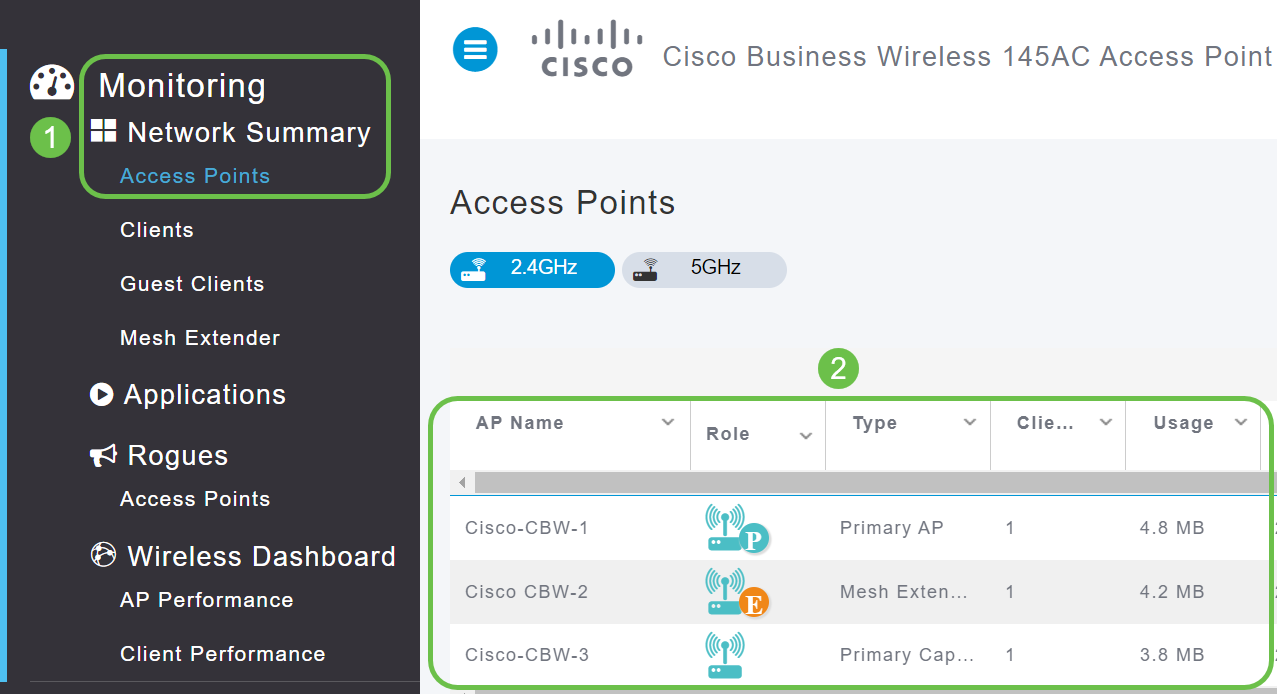
モバイルアプリでDevicesを選択します。
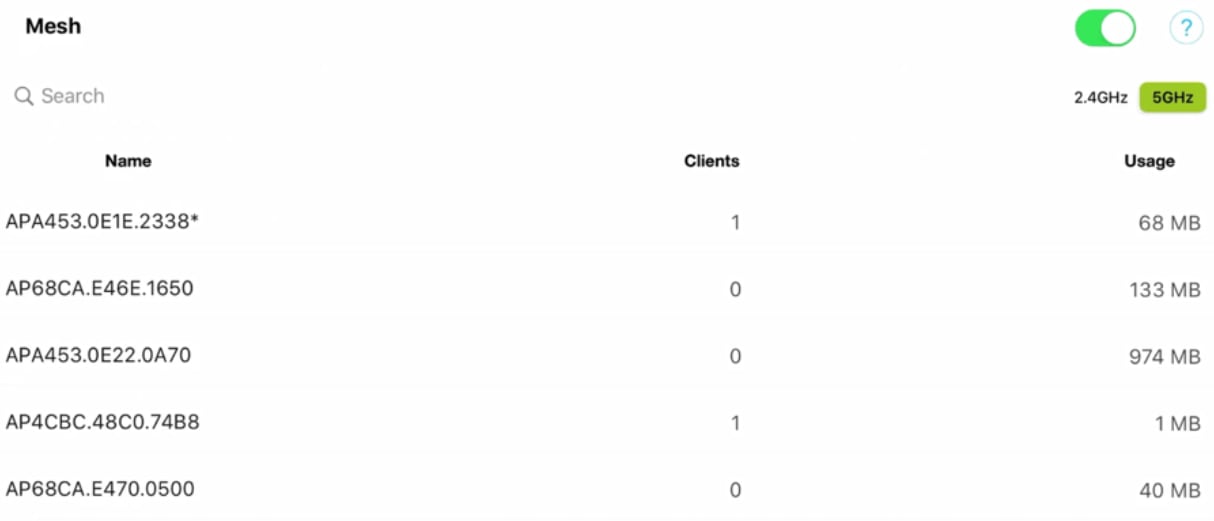
新しいワイヤレスLAN(WLAN)の追加
Web UIで、Wireless Settings > WLANsの順に移動します。Add new WLAN/RLANを選択します。
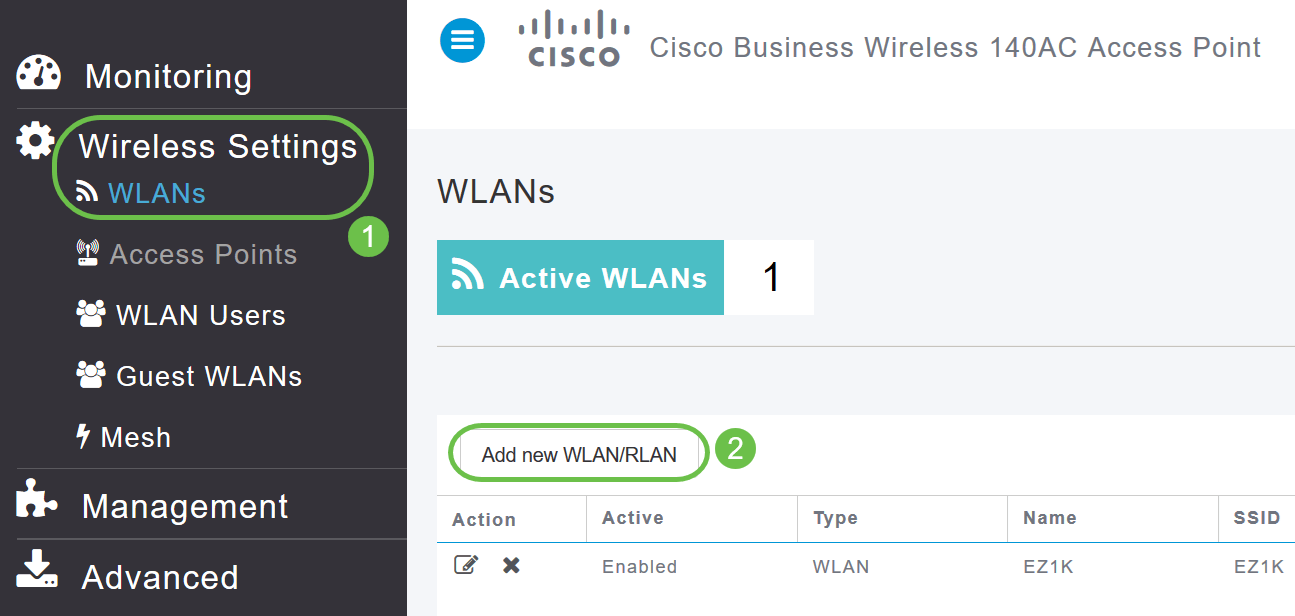
モバイルアプリでWLANを選択します。
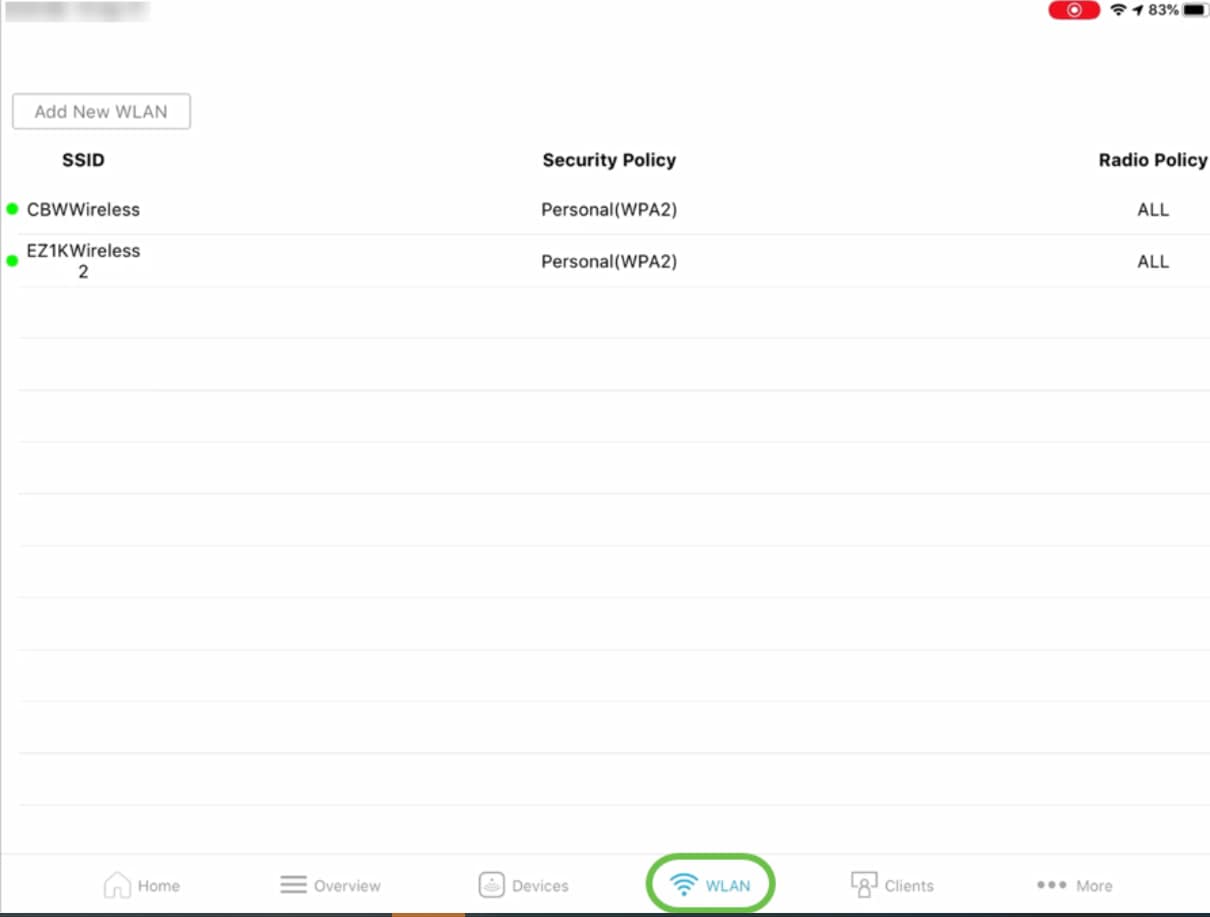
関連付けられたクライアントのMACアドレス/ホスト名およびIPアドレスの詳細
Web UIで、Monitoring > Network Summary > Clientsの順に移動します。
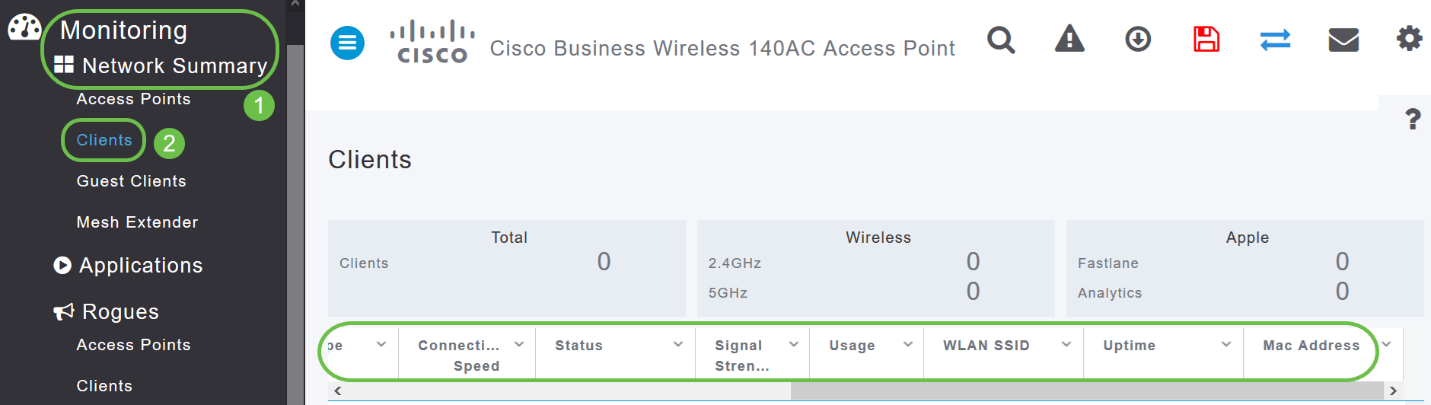
モバイルアプリでClientsを選択します。
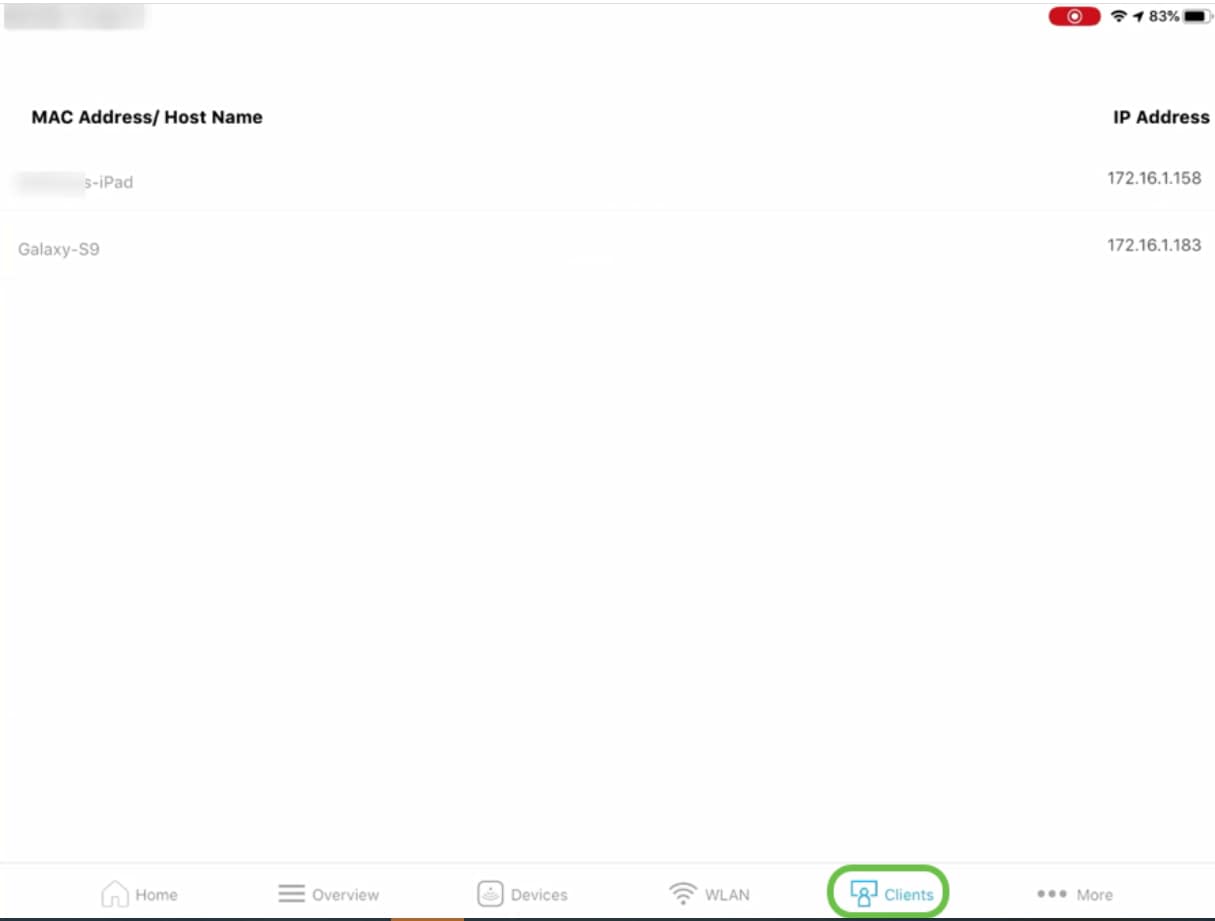
ネットワークサマリー(アクセスポイント、アクティブクライアント、不正、および干渉源)
Web UIで、Monitoring > Network Summaryの順に移動します。
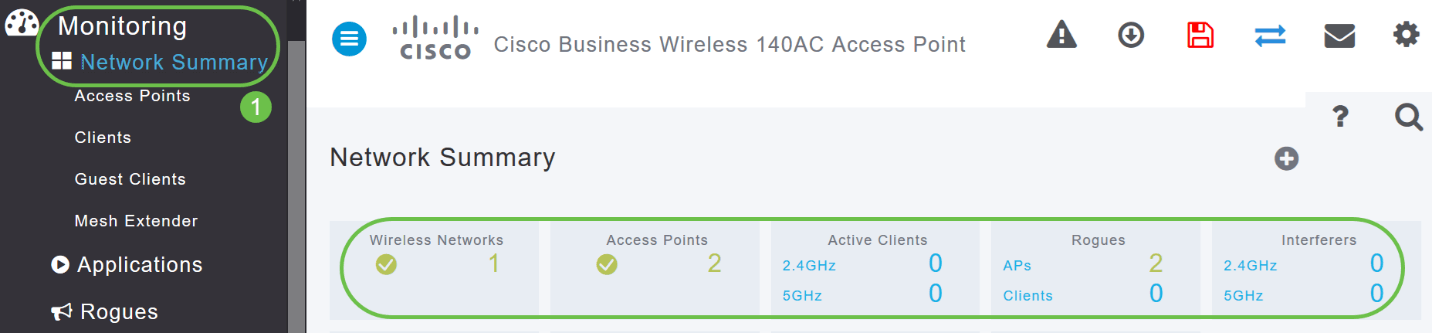
モバイルアプリで、Overview and Network Summaryを選択します。
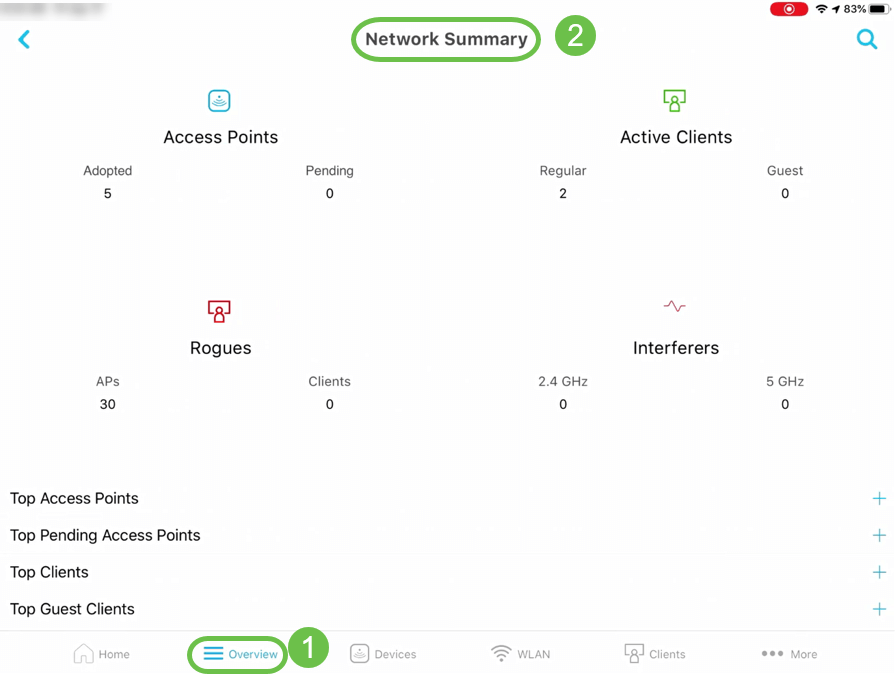
データ使用量の点で上位のアクセスポイントの詳細
Web UIで、Monitoring > Network Summaryの順に移動します。

モバイルアプリで、Overview and Network Summaryを選択します。
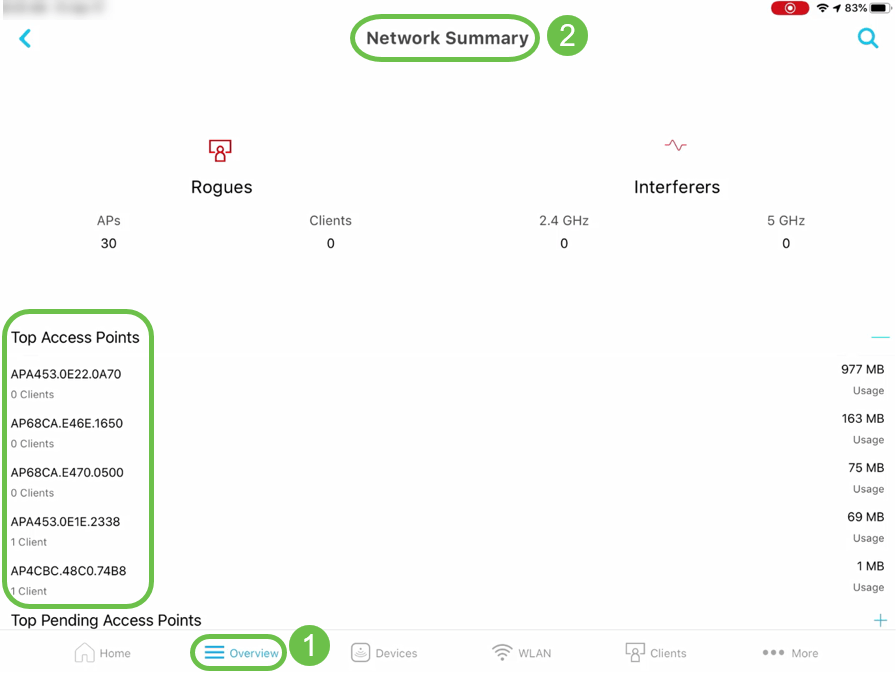
データ使用量の点で上位のクライアントの詳細
Web UIで、Monitoring > Network Summaryの順に移動します。

モバイルアプリで、Monitoring > Network Summaryの順に移動します。
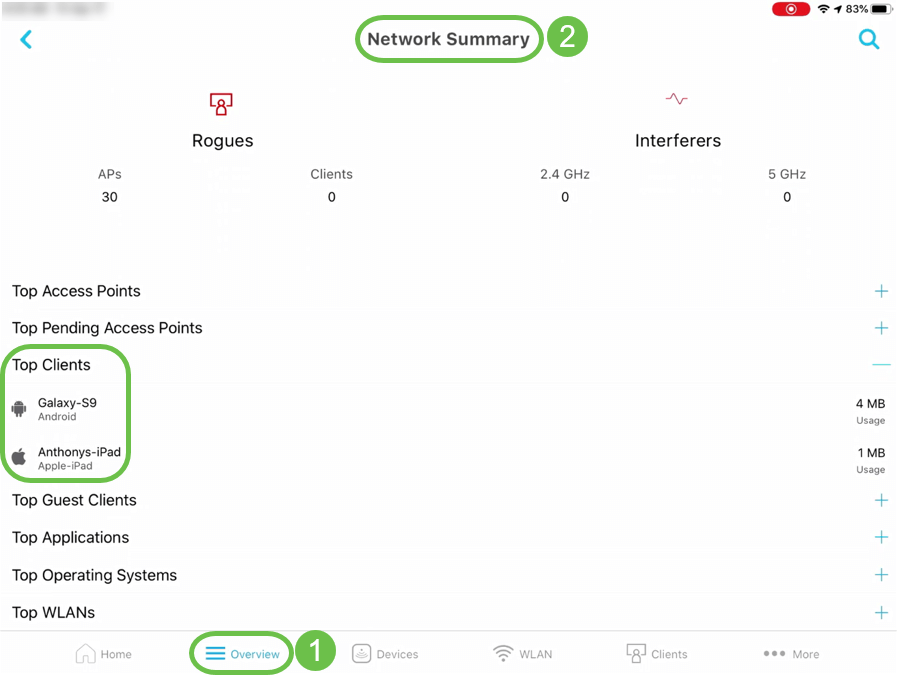
上位のゲストクライアントの詳細
Web UIで、Monitoring > Network Summary > Guest Clientsの順に移動します。
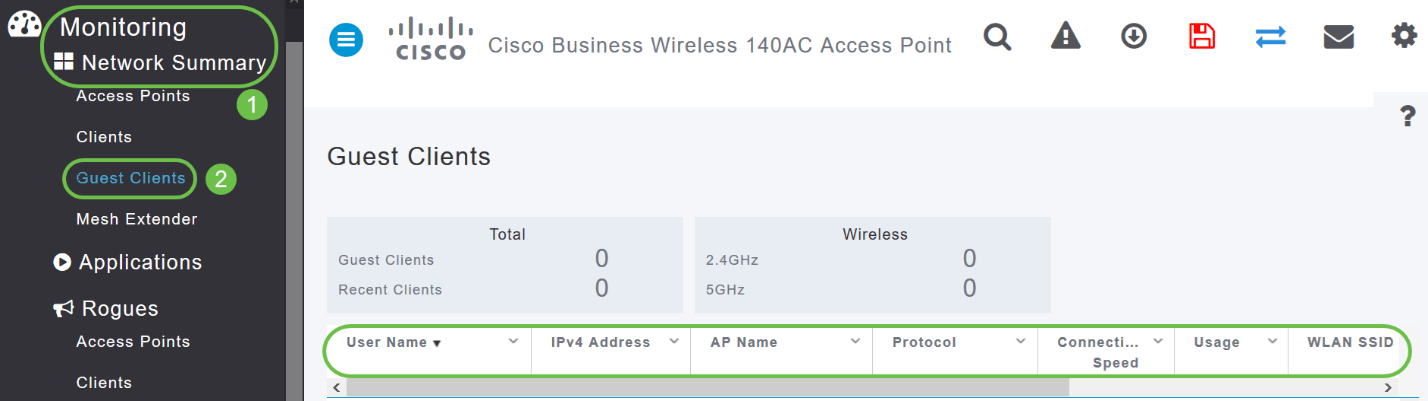
モバイルアプリで、Overview > Network Summary > Top Guest Clientsの順に選択します。
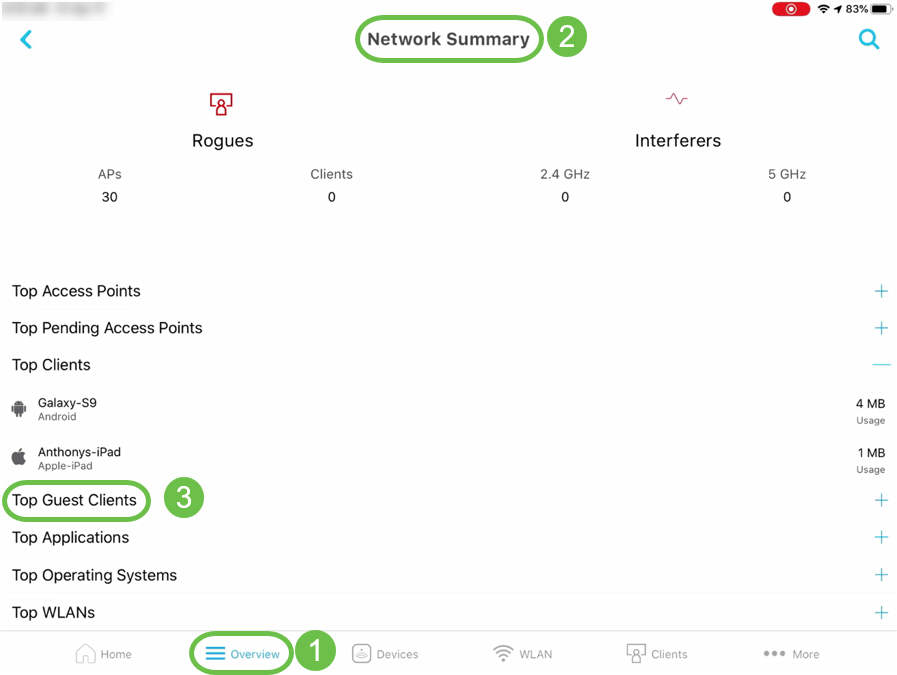
上位アプリケーションの詳細
Web UIで、Network Summary > Applicationsの順に移動します。

モバイルアプリで、Overview > Network Summary > Top Applicationsの順に選択します。
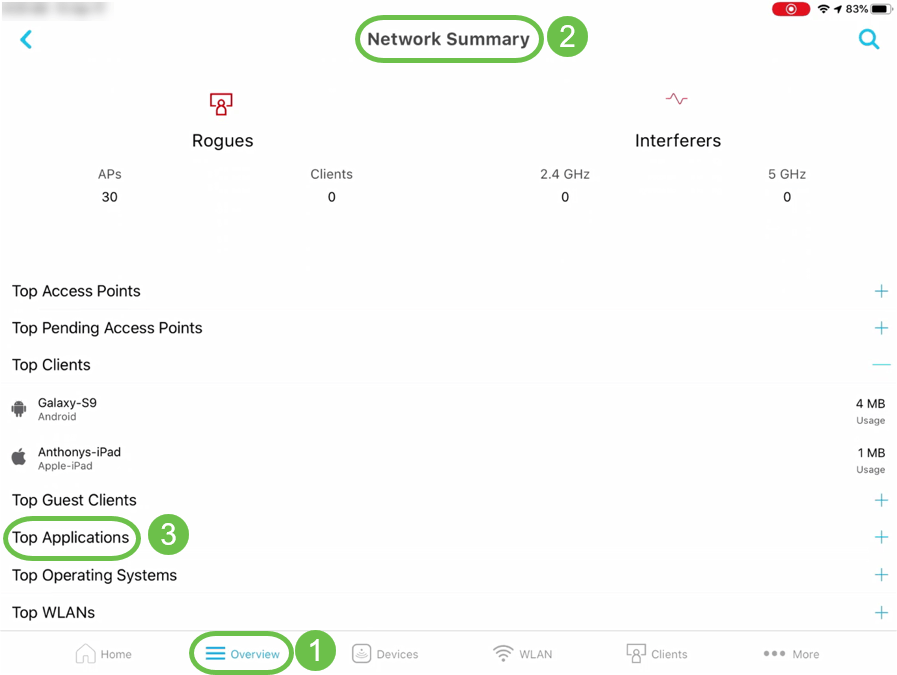
上位のワイヤレスLAN(WLAN)の詳細
Web UIで、Monitoring > Network Summaryの順に移動します。

モバイルアプリで、Overview > Network Summary > Top WLANsの順に選択します。
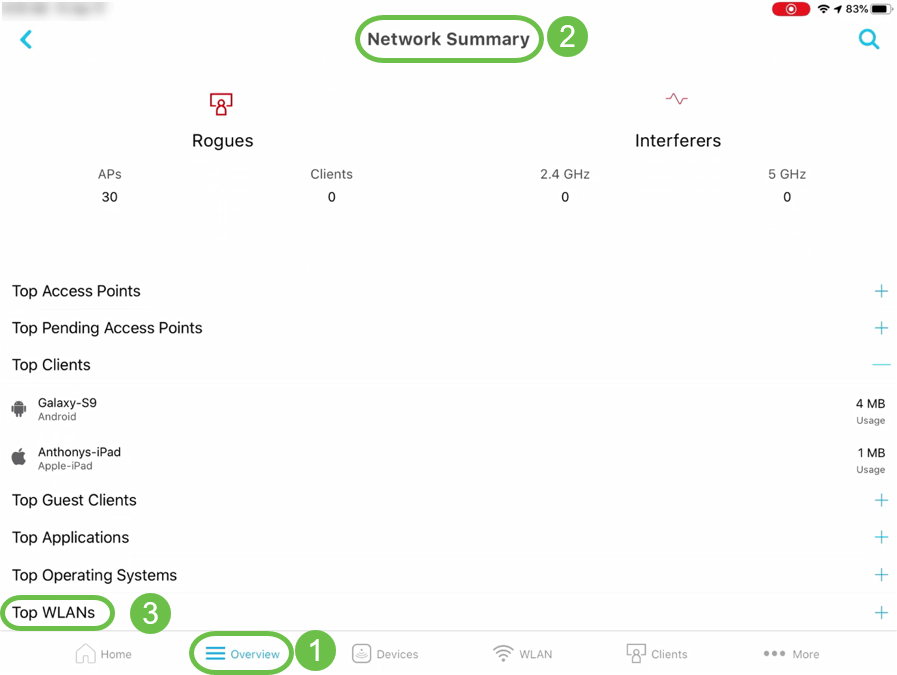
ワイヤレスダッシュボード(最大設定データレート、クライアント機能 – 空間ストリーム、最大プロトコル)
Web UIで、Monitoring > Network Summary > Wireless Dashboardの順に移動します。

モバイルアプリで、概要>ワイヤレスダッシュボードに移動します。
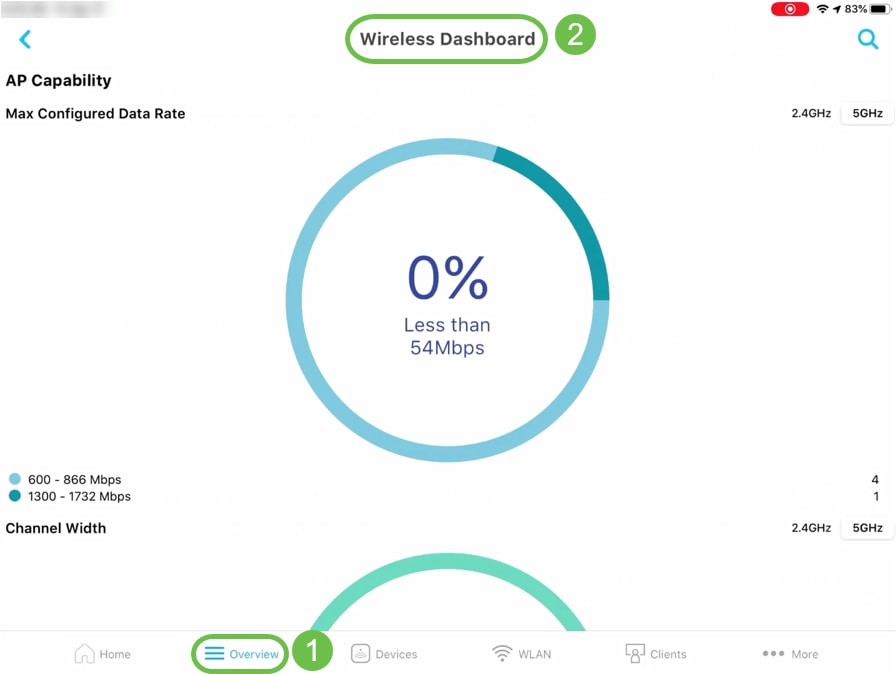
APパフォーマンス – チャネル使用率 – 上位AP、干渉 – 上位AP
Web UIで、Monitoring > Network Summary > AP Performanceの順に移動します。
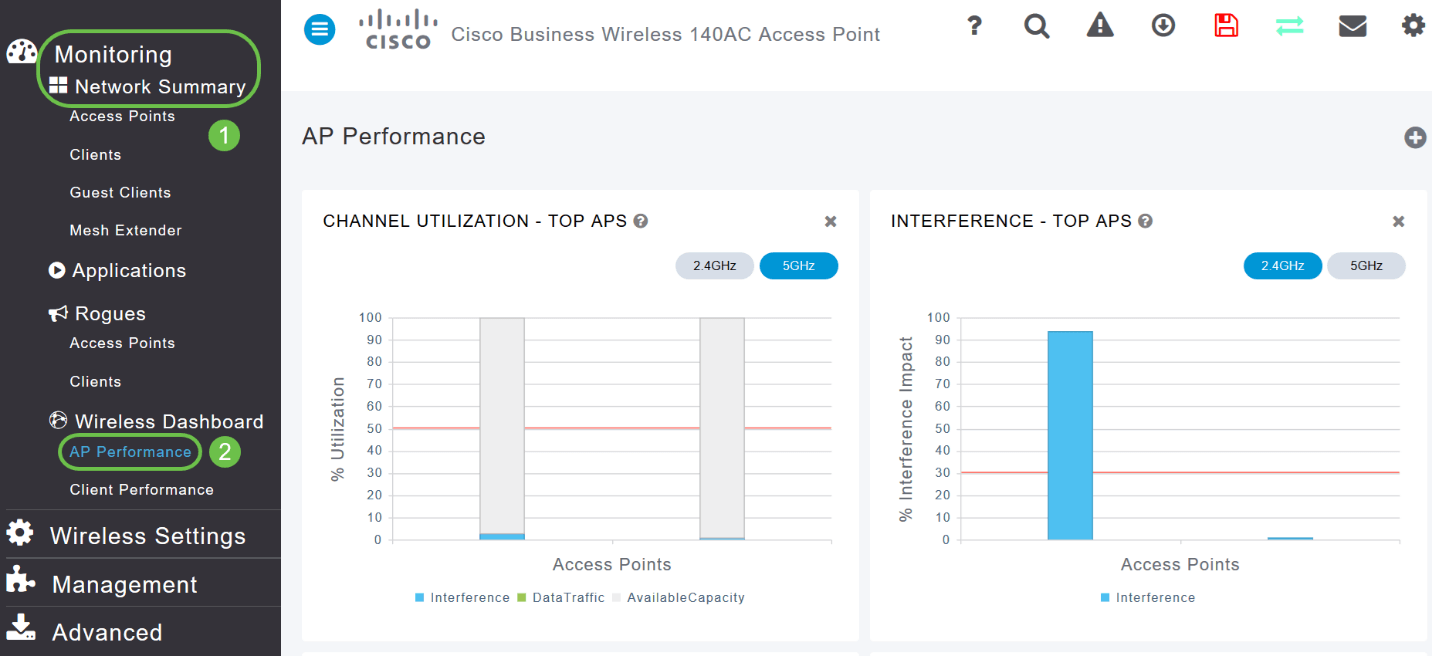
モバイルアプリで、Overview > AP Performanceの順に移動します。
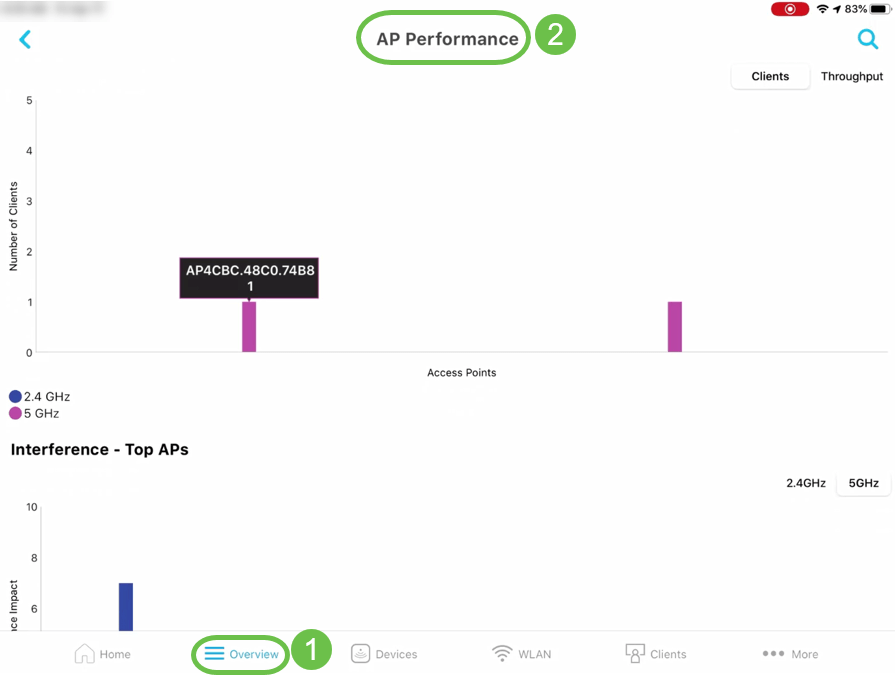
クライアントのパフォーマンス:信号強度、信号品質、接続速度、クライアントの接続状態
Web UIで、Monitoring > Network Summary > Client Performanceの順に移動します。
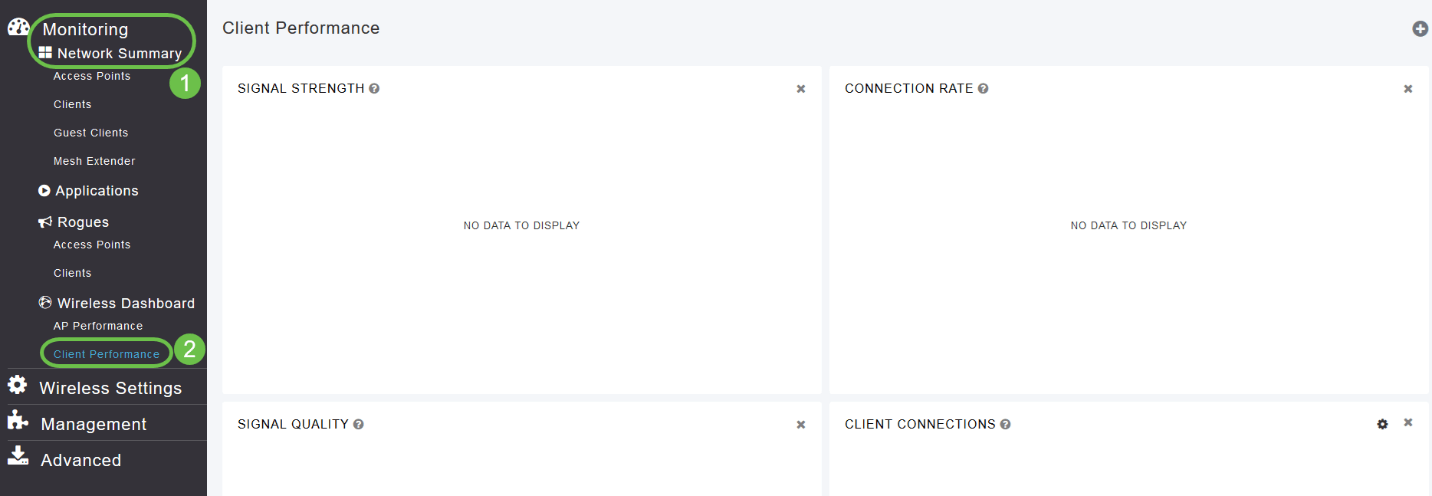
モバイルアプリで、概要>クライアントパフォーマンスに移動します。
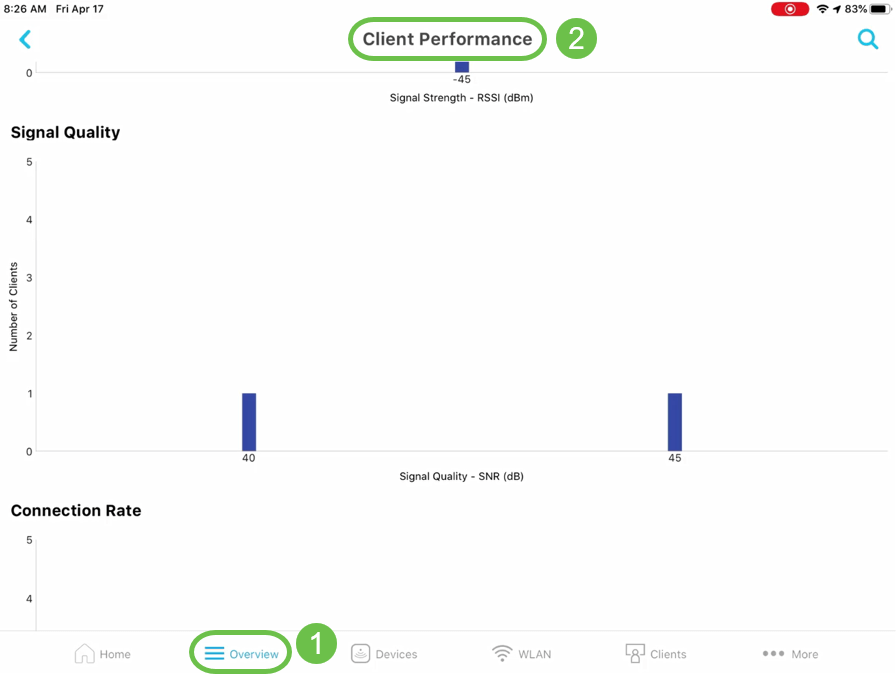
アクセスポイントビュー:APのすべてのサマリー
Web UIで、Monitoring > Network Summary > Access Pointsの順に移動します。
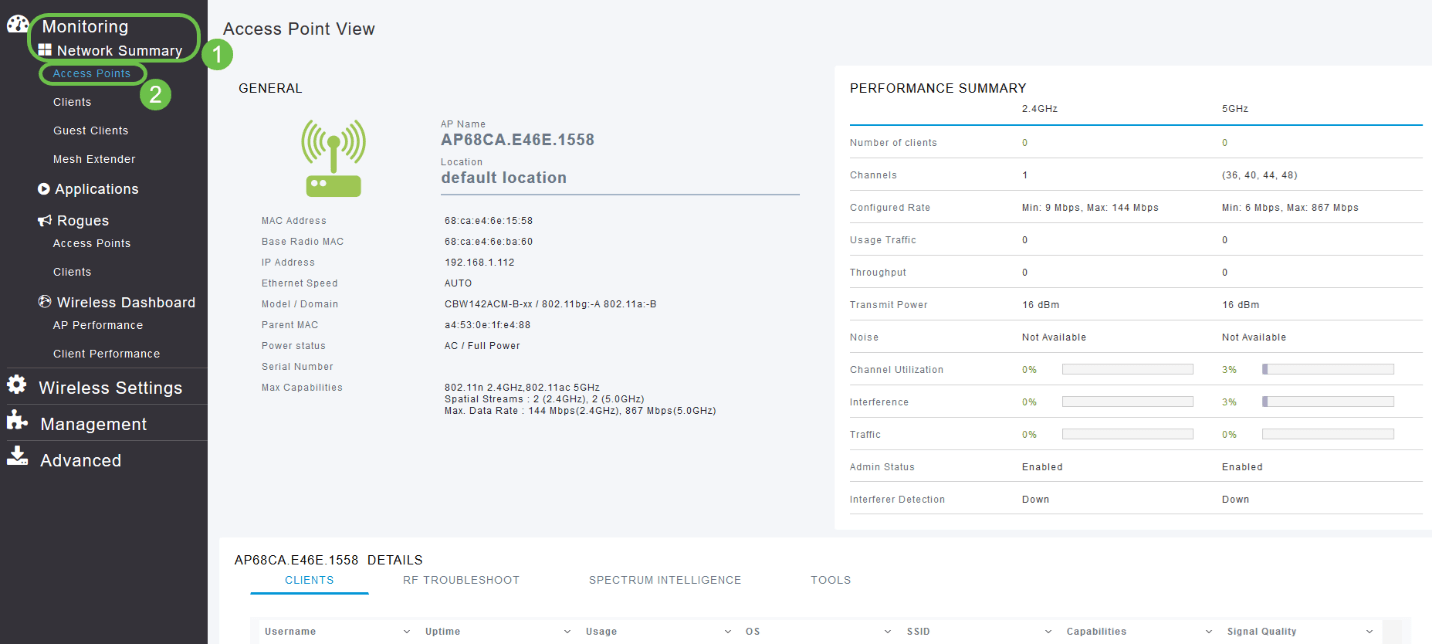
モバイルアプリで、Devices > Access Point Viewの順に移動します。
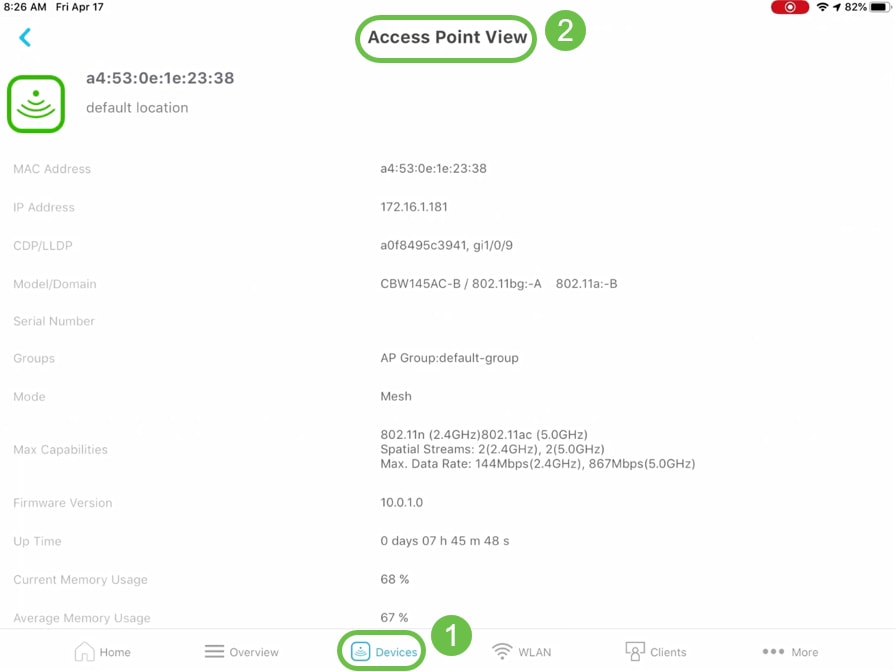
クライアントビュー:クライアントの完全なサマリー
Web UIで、Monitoring > Network Summary > Clientsの順に移動します。

モバイルアプリで、Clients > Client Viewの順に移動します。
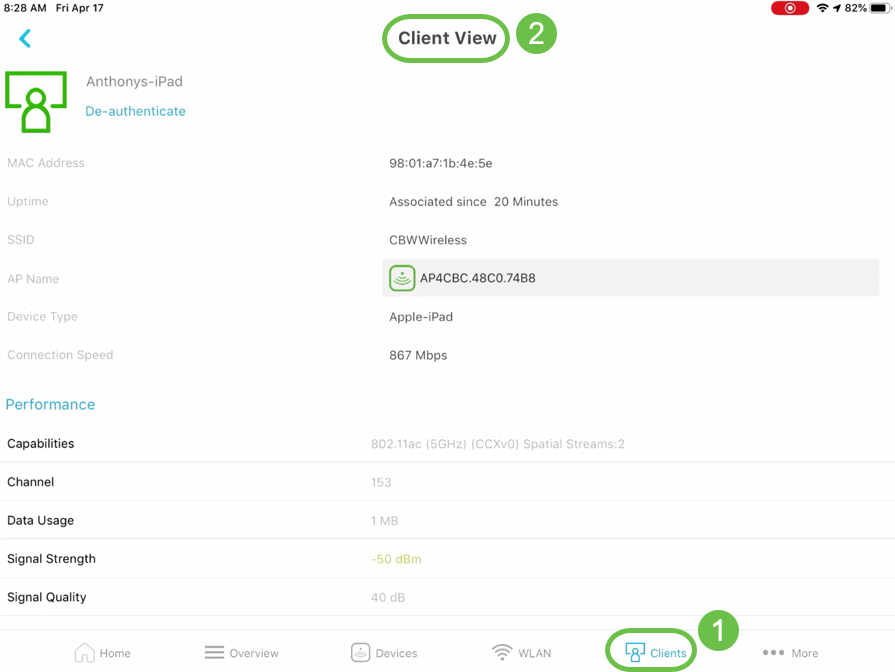
pingツール(IPおよびドメイン名)
Web UIで、Advanced > SNMP > Primary AP Tools > Troubleshooting Toolsの順に選択します。Ping Testセクションまで下にスクロールします。
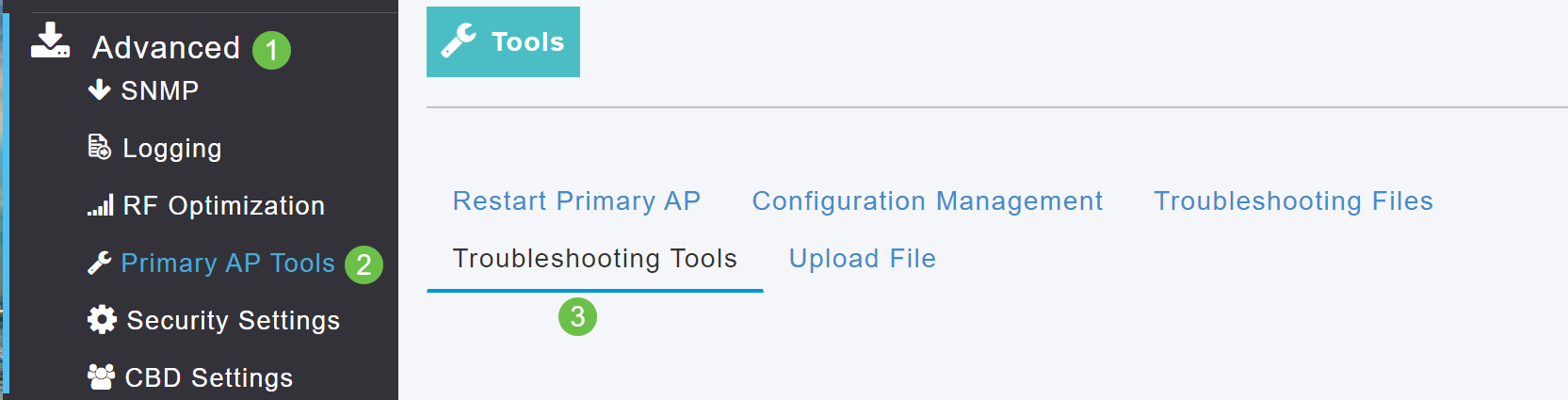
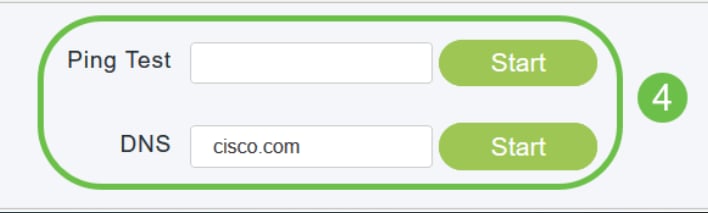
モバイルアプリで、More > Ping Toolの順に移動します。
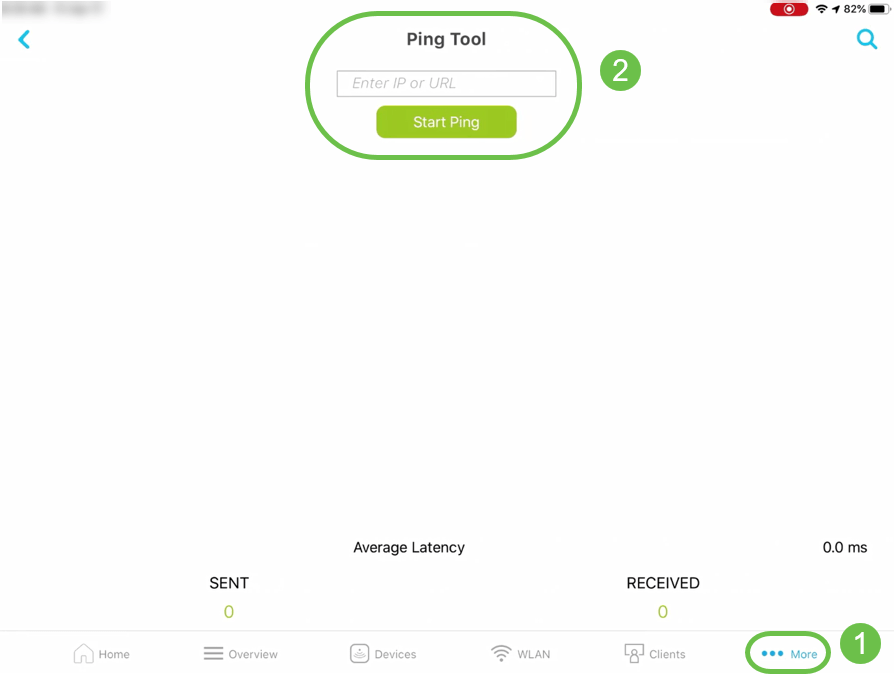
デバイスの設定を保存し、デバイスを工場出荷時のデフォルト設定に復元するオプション
Web UIで、Advanced > SNMP > Primary AP Tools > Configuration Managementの順に選択します。
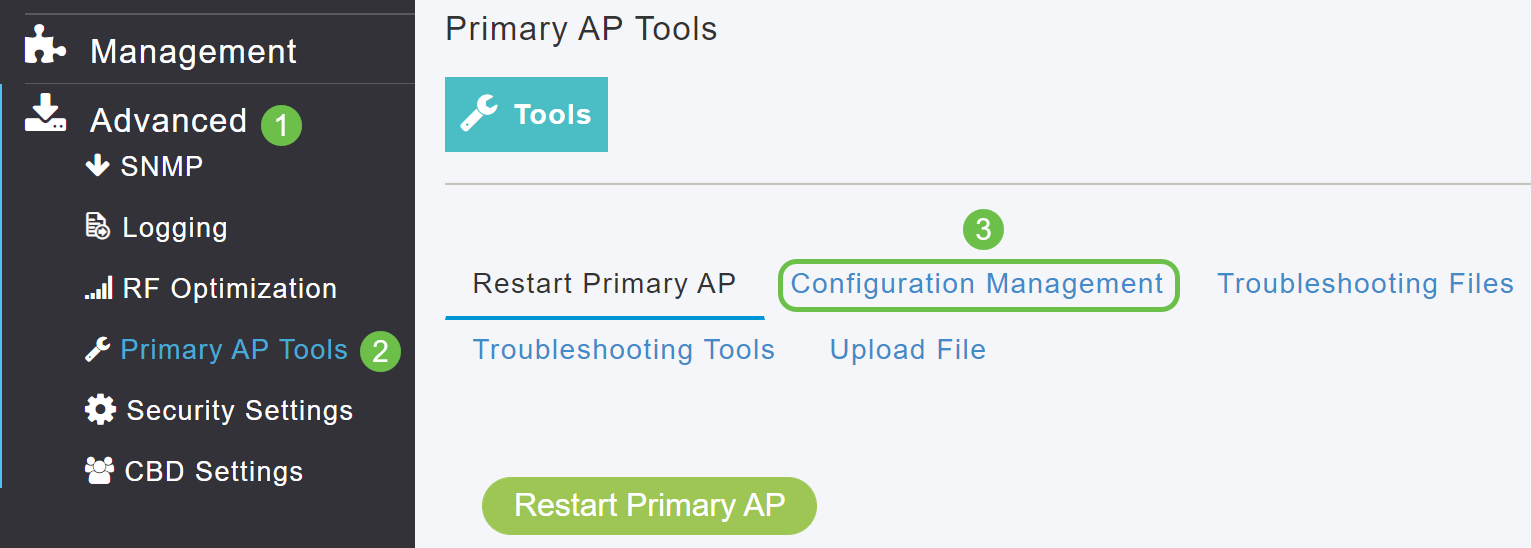
モバイルアプリで、More > Save ConfigurationまたはMore > Reset to Factory Defaultの順に移動します。
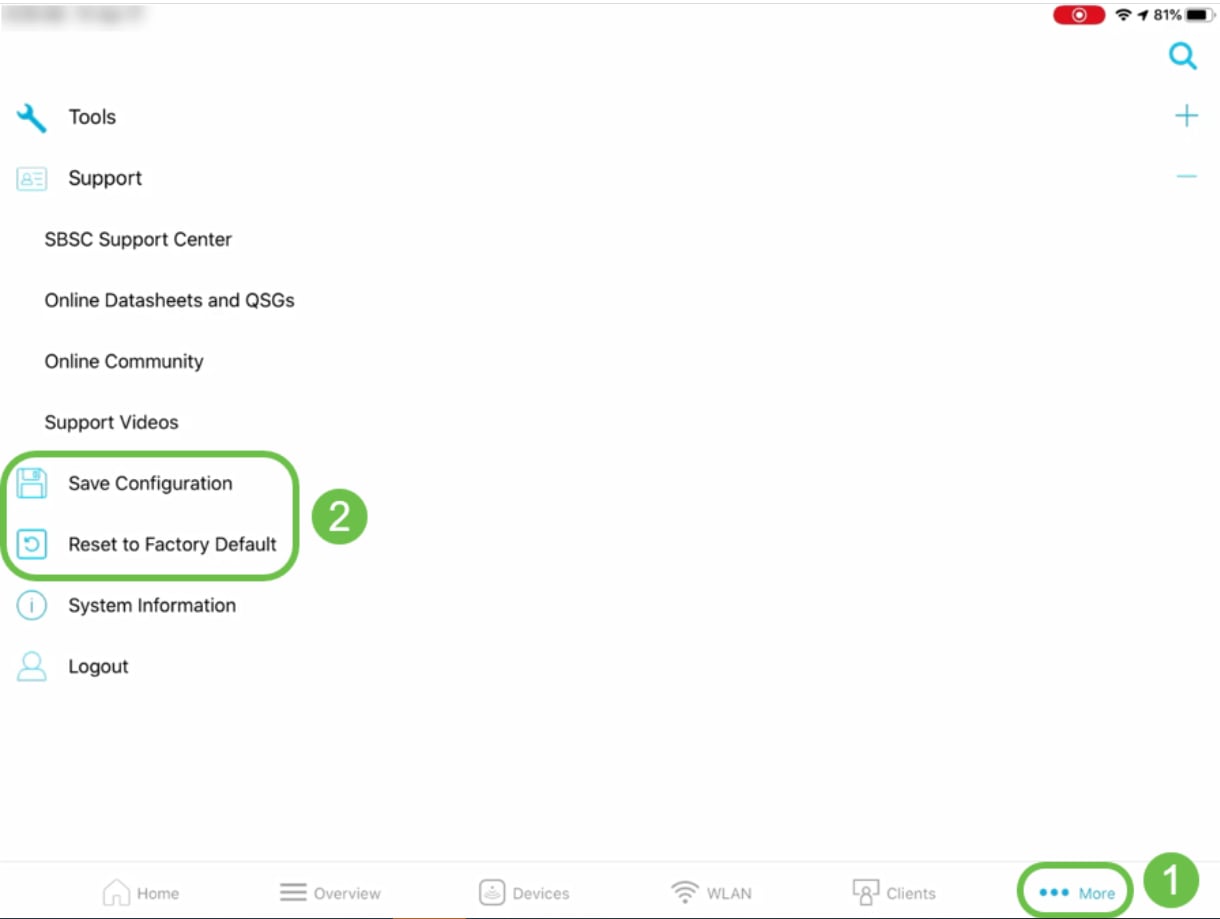
Web UIでのみ使用可能
RF最適化
Web UIで、Advanced > SNMP > RF Optimizationの順に移動します。
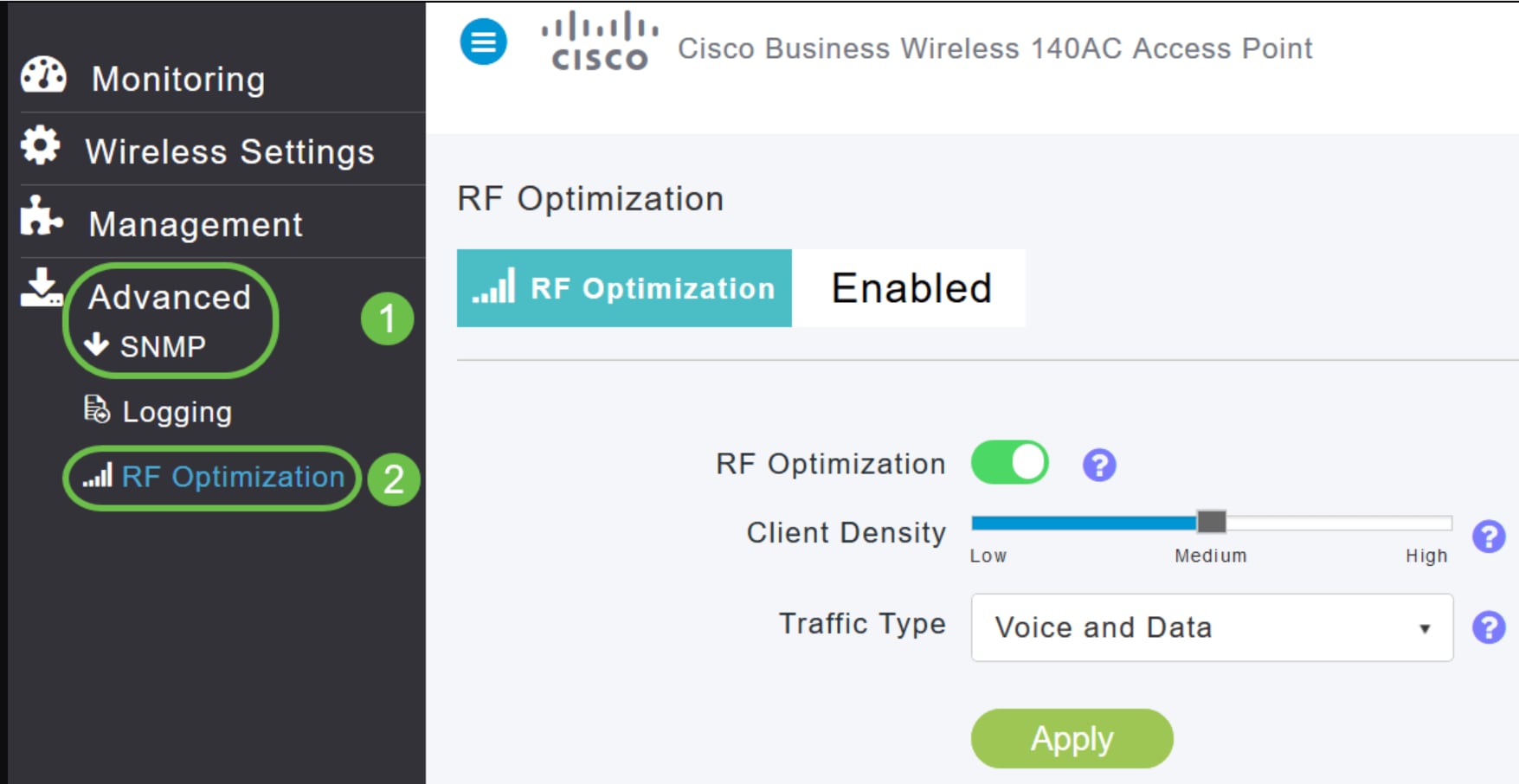
テクニカルサポートファイルのダウンロード
Web UIで、Advanced > SNMP > Primary AP Tools > Troubleshooting Files > Download Support Bundleの順に選択します。
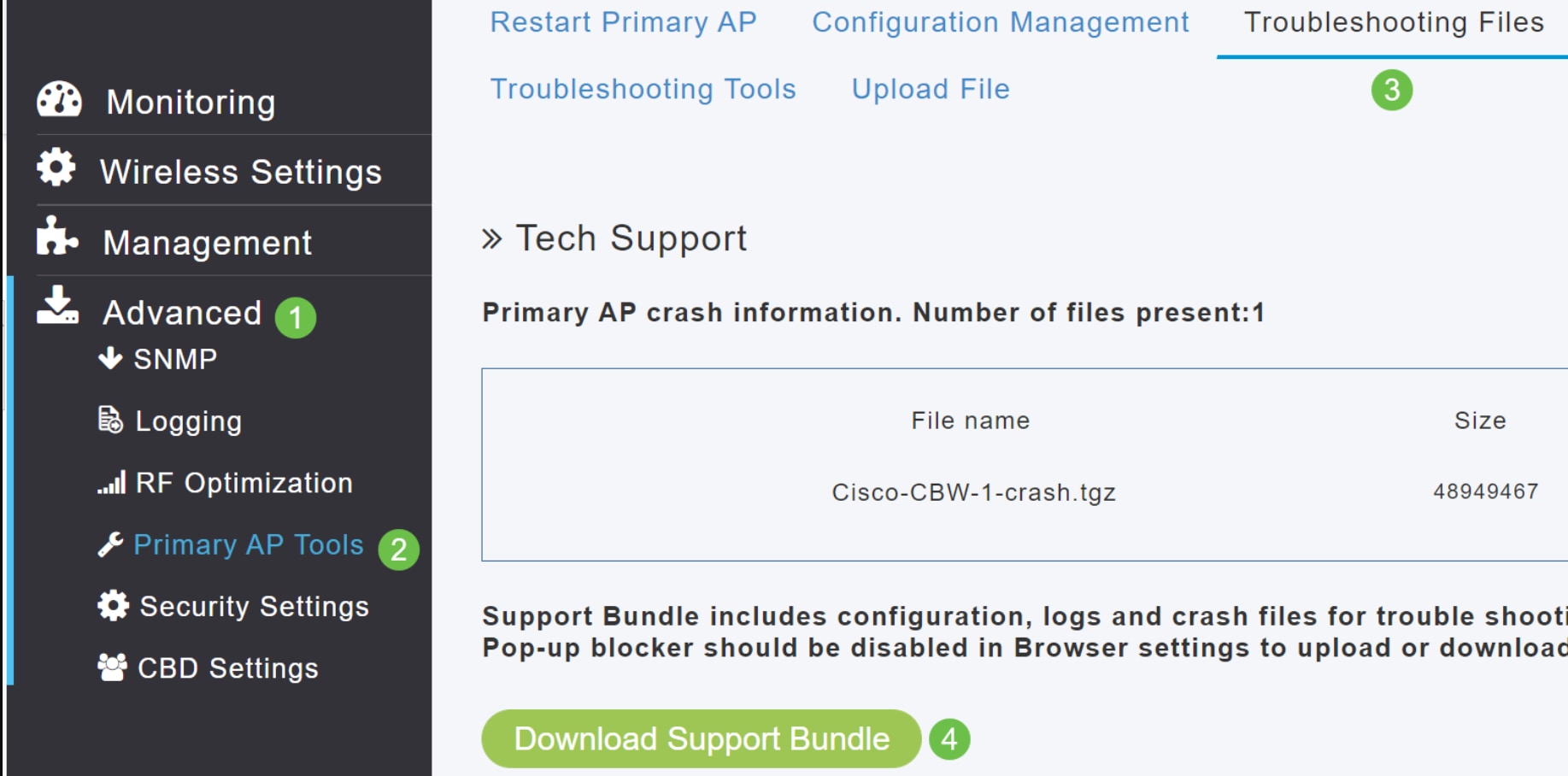
Radius応答テスト
Web UIで、Web UIで、Advanced > SNMP > Primary AP Tools > Troubleshooting Tools > Radius Responseの順に移動します。
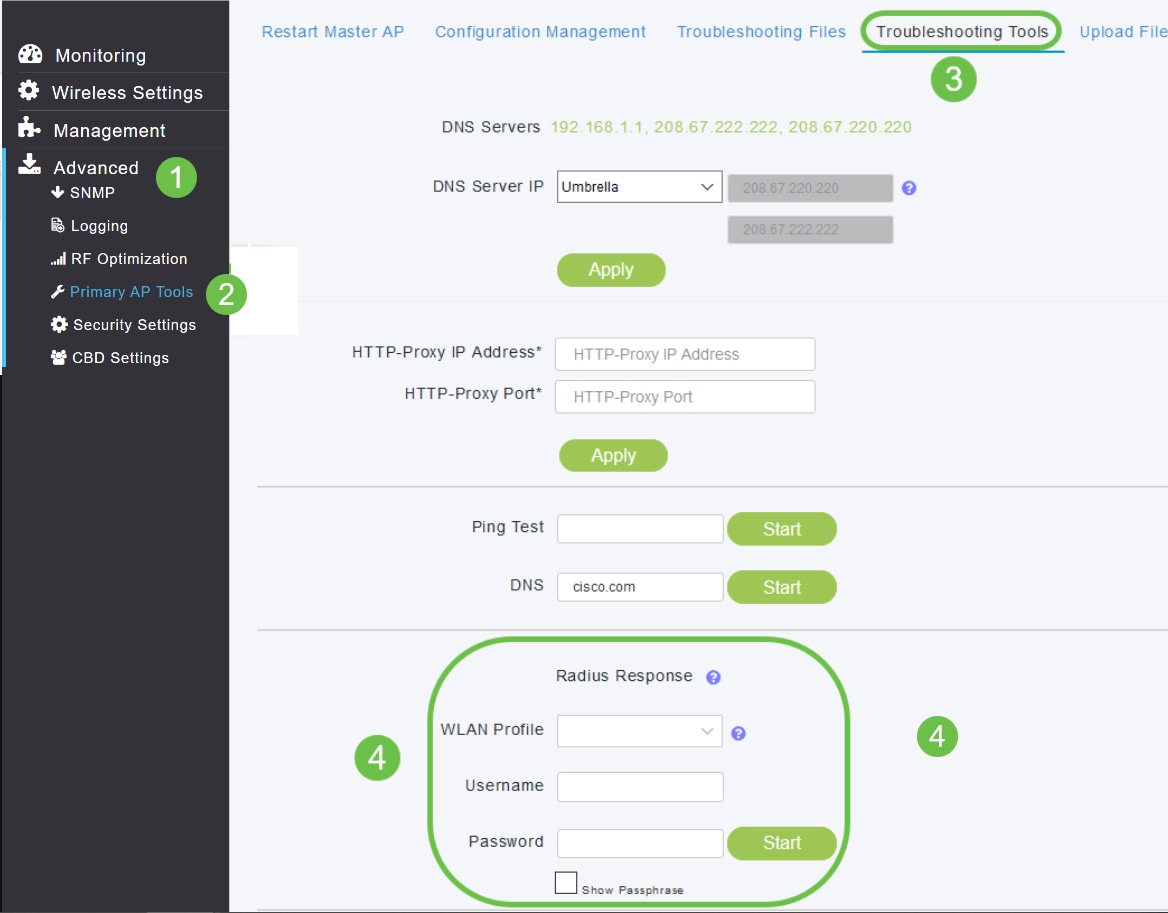
ログの詳細の構成と表示
Web UIで、Web UI上のWeb UIで、Advanced > SNMP > Loggingの順に移動します。
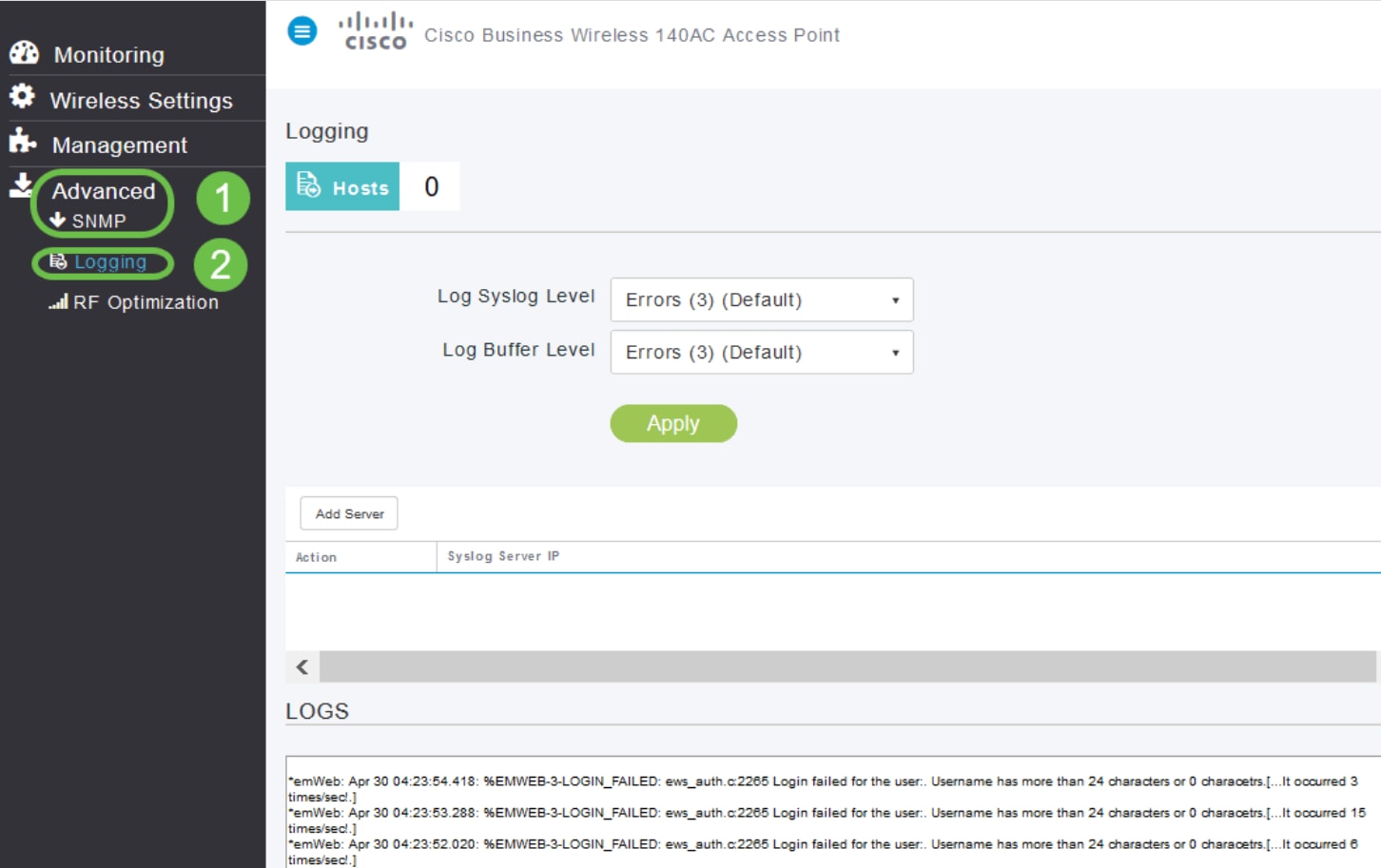
ソフトウェアの更新
Web UIで、Management > Access > Software Updateの順に移動します。
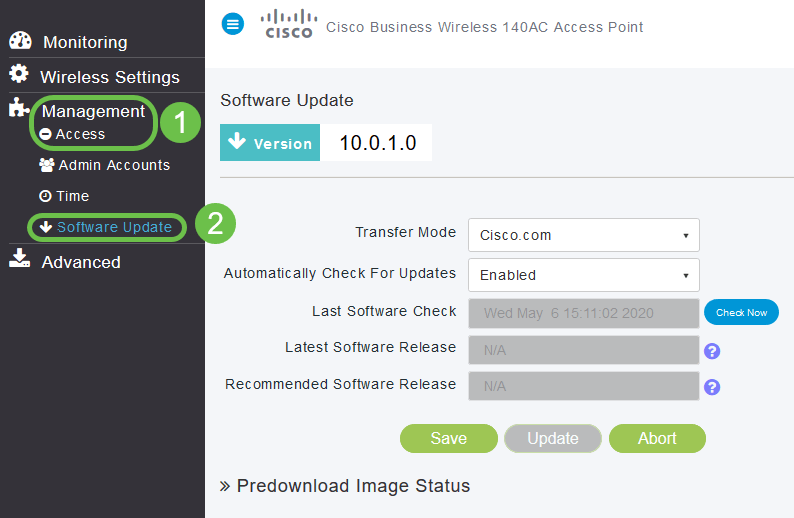
スペクトルインテリジェンス
Web UIで、Monitoring > Network Summary > Access Points > Spectrum Intelligenceの順に移動します。
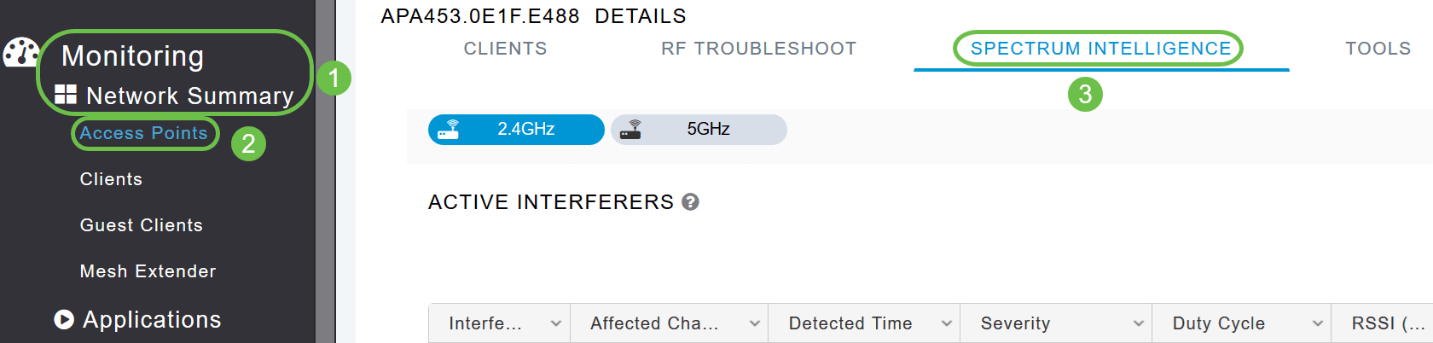
RFのトラブルシューティング
Web UIで、Web UIで、Monitoring > Network Summary > Access Points > RF Troubleshootの順に移動します。
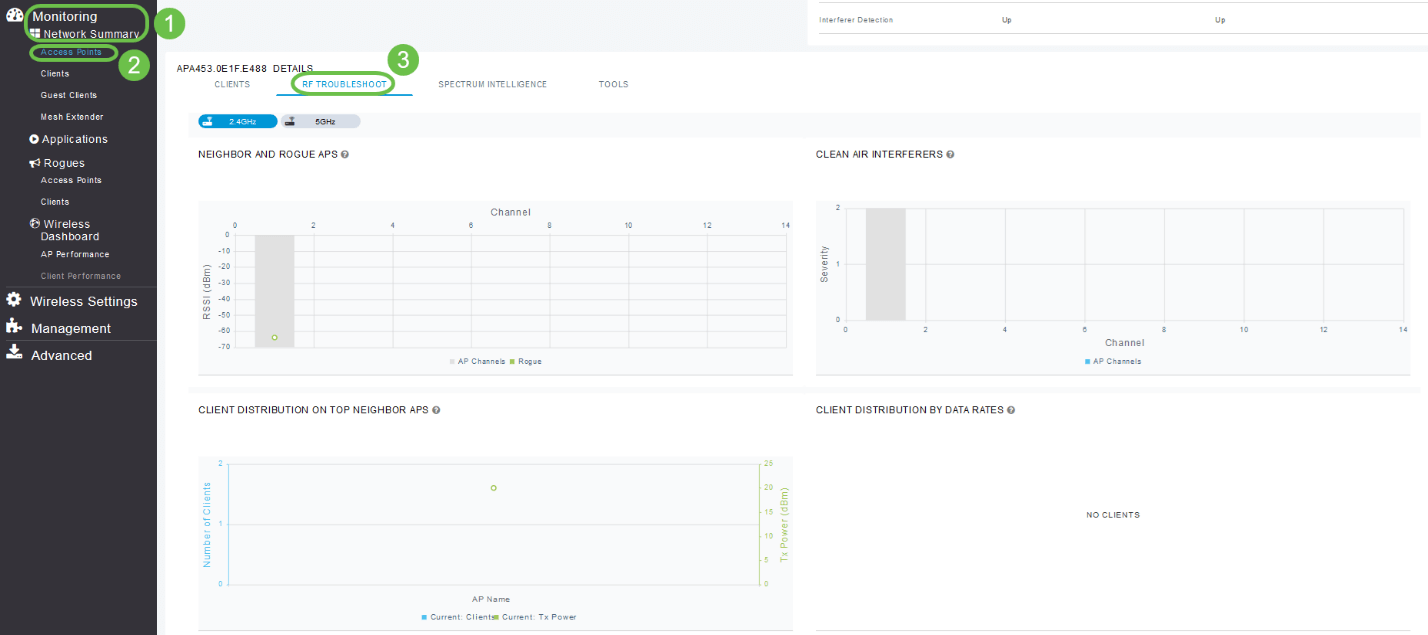
SNMPおよびNTP、mDNSおよびUmbrellaの設定オプション
SNMP:Web UIで、Advanced > SNMPの順に移動します。
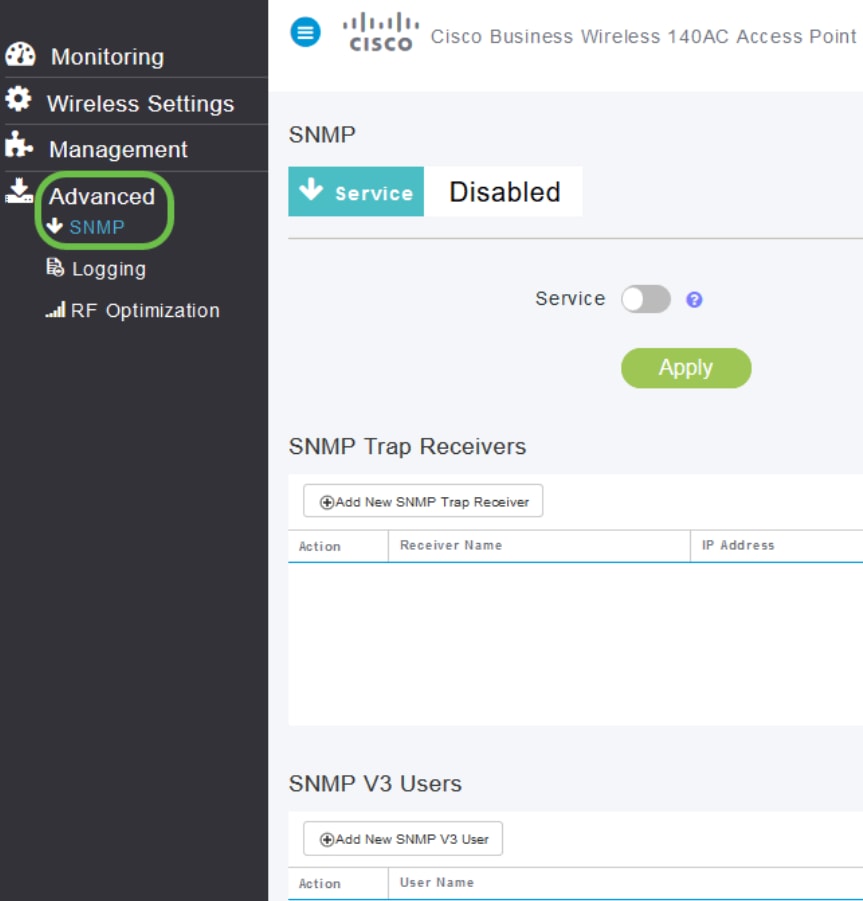
NTP:Web UIで、Management > Access > Time > NTP Serversの順に移動します。
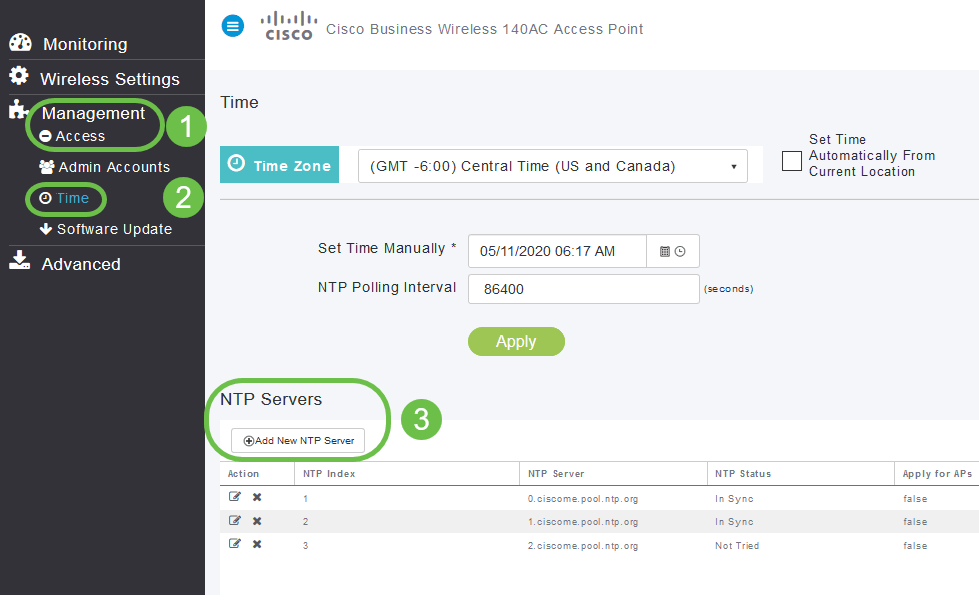
mDNS:Web UIで矢印アイコンをクリックして、エキスパートビューになっていることを確認します。Services > mDNSの順に移動します。
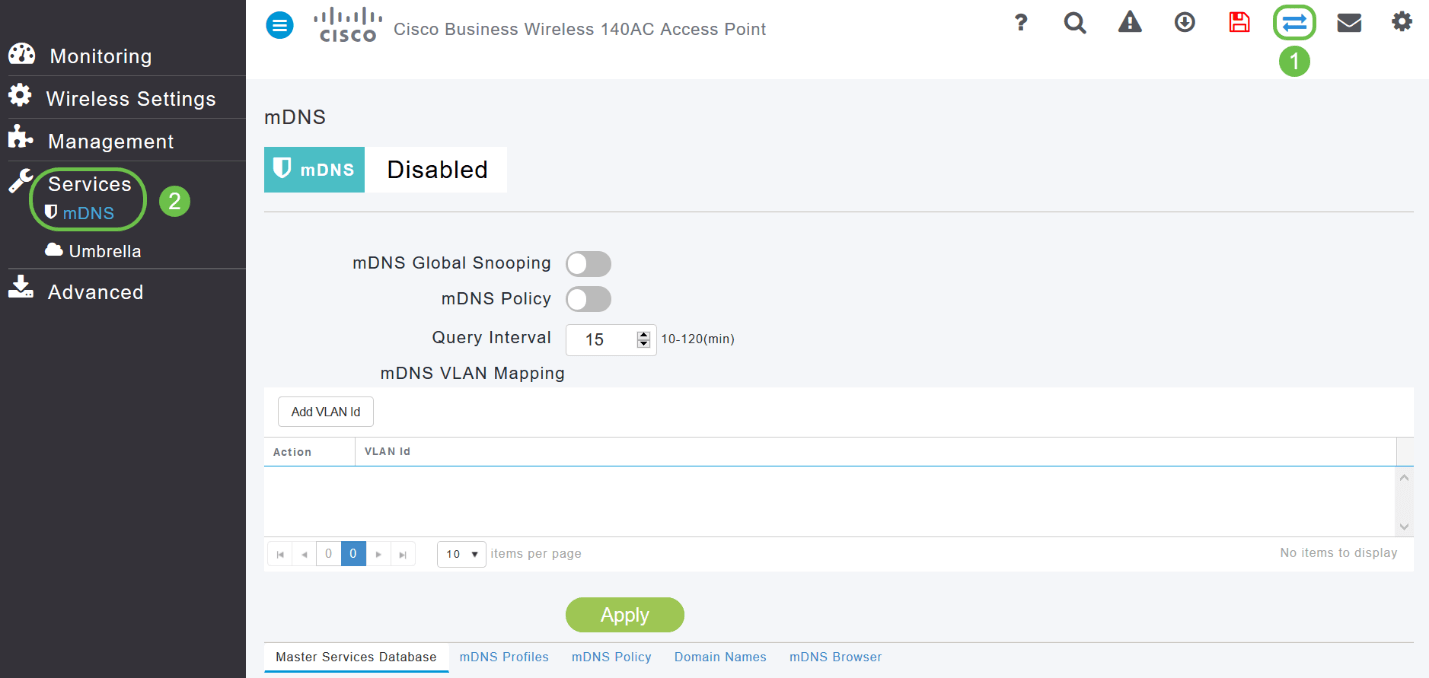
Umbrella:Web UIで、矢印アイコンをクリックして、エキスパートビューになっていることを確認します。Services > mDNS > Umbrellaの順に移動します。
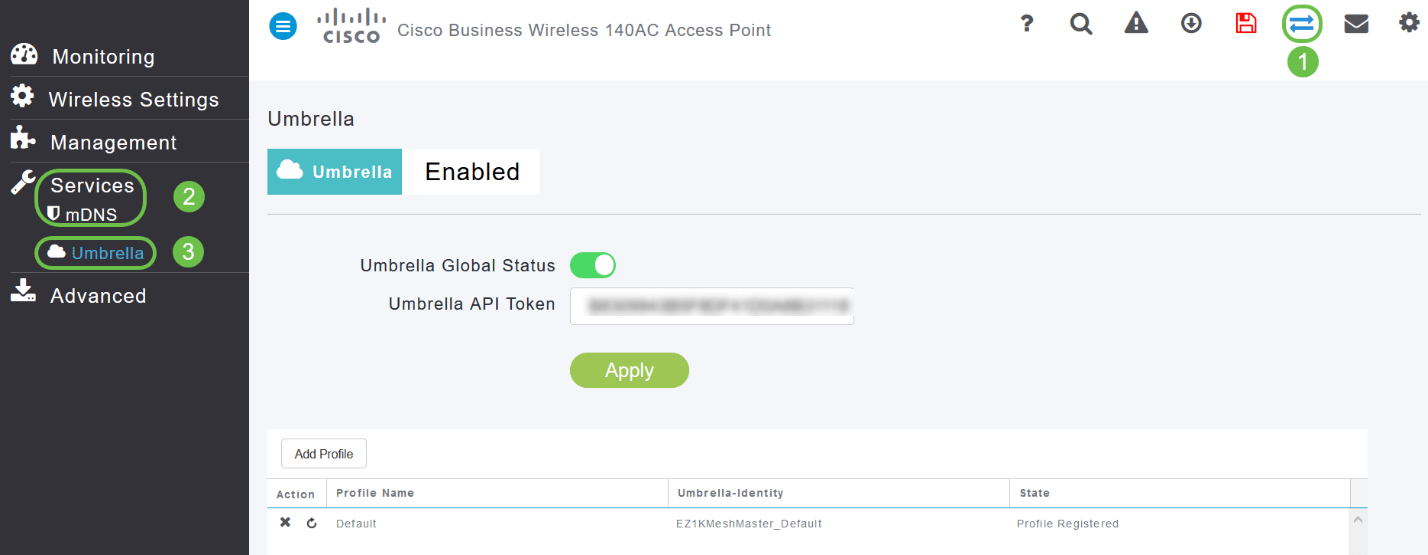
モバイルアプリでのみ利用可能
タッチID認証:
Touch ID認証は、Cisco Business Wirelessアプリケーションで使用できます。タッチIDを使用して指紋ベースの認証を行い、モバイルアプリ経由でCisco Business Wireless Networkにアクセスできます。
モバイルアプリでOKを選択し、Confirmをクリックします。
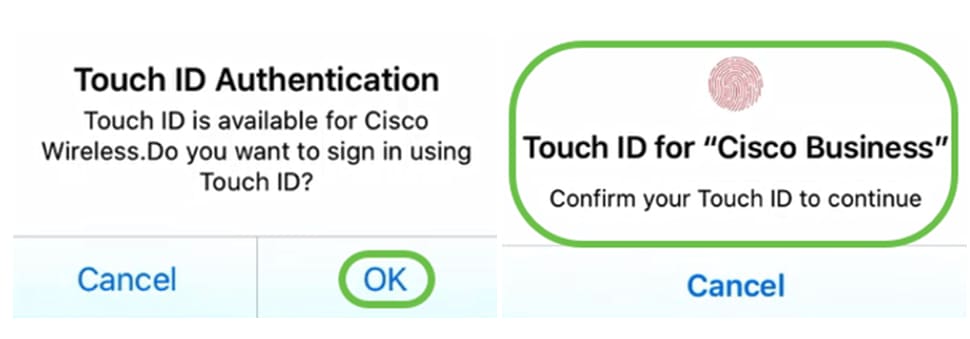
上位オペレーティングシステムの詳細
モバイルアプリで、Overview > Network Summary > Top Operating Systemsの順に選択します。
クライアントパフォーマンス – (接続スコア、接続プロトコル)
モバイルアプリで、概要>クライアントパフォーマンスに移動します。
Speed Test Tool(内部およびインターネット)
モバイルアプリで、Internalに移動します。
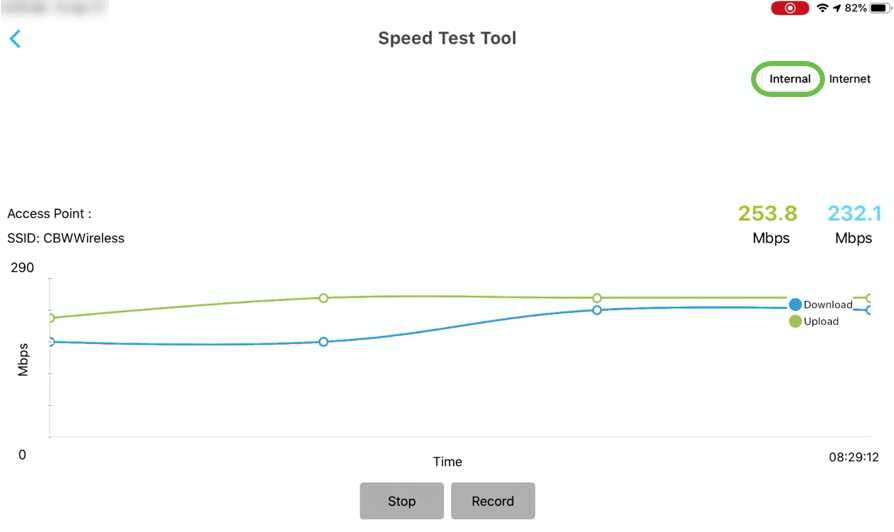
製品に関連するオンラインリソースにアクセスするためのオプション
モバイルアプリで、[その他]を選択し、アクセスするオンラインリソースを選択します。
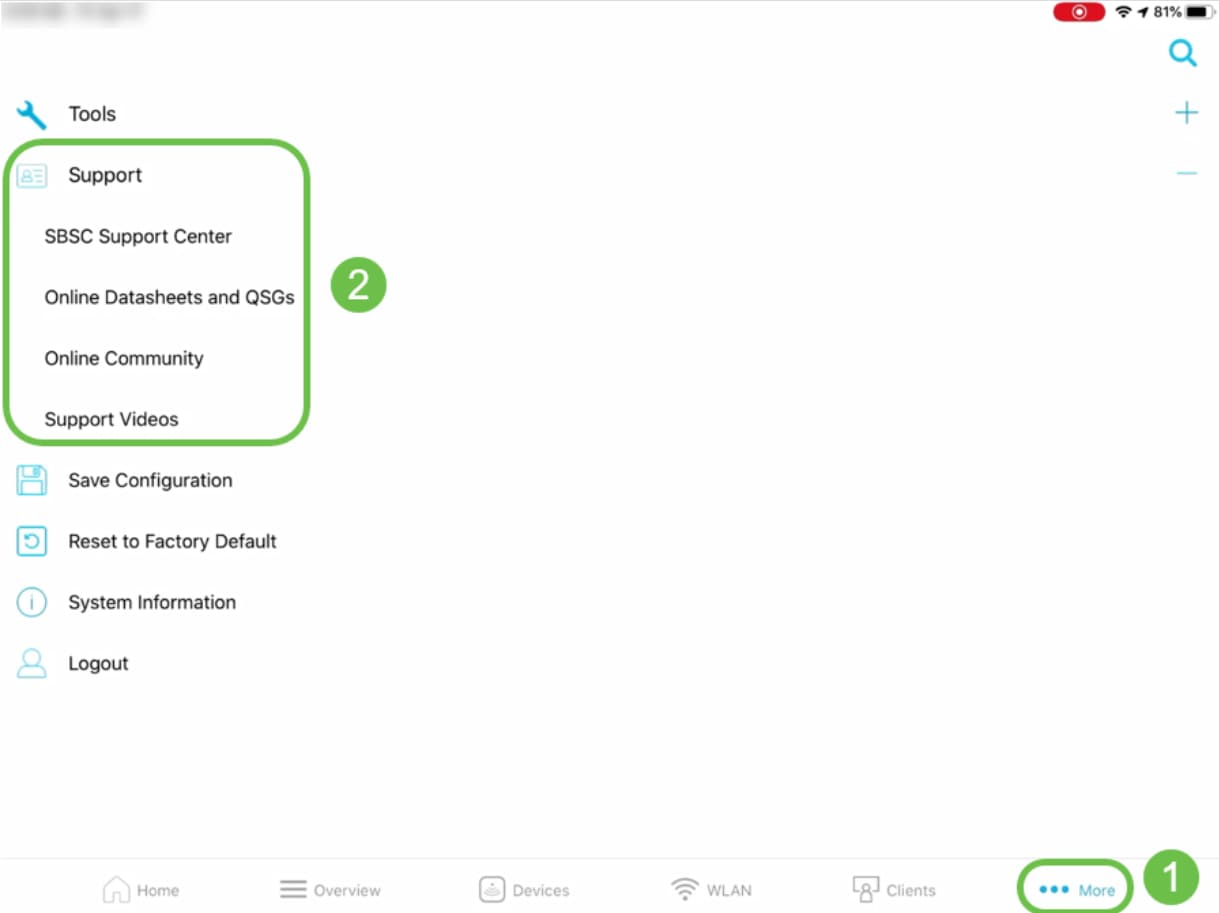
結論
これで、Cisco Business Wirelessアクセスポイントおよびメッシュエクステンダ用のWeb UIおよびCisco Business Wireless Appで使用できる機能の使い方に慣れました。Cisco Business Wireless Networkは、簡単に監視および管理できます。
その他の関連記事もご覧ください。
更新履歴
| 改定 | 発行日 | コメント |
|---|---|---|
1.0 |
27-May-2020
|
初版 |
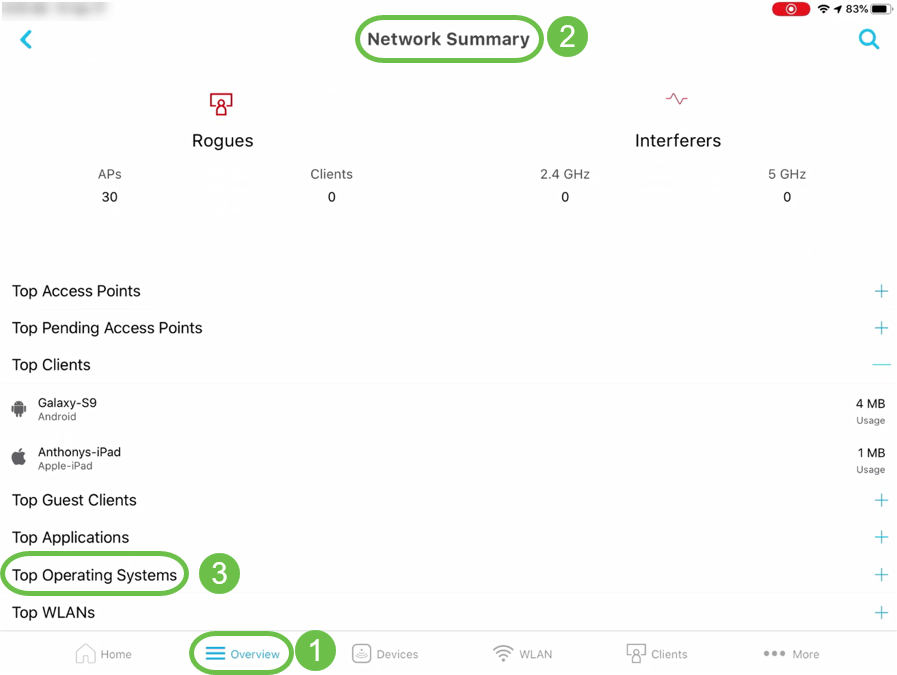
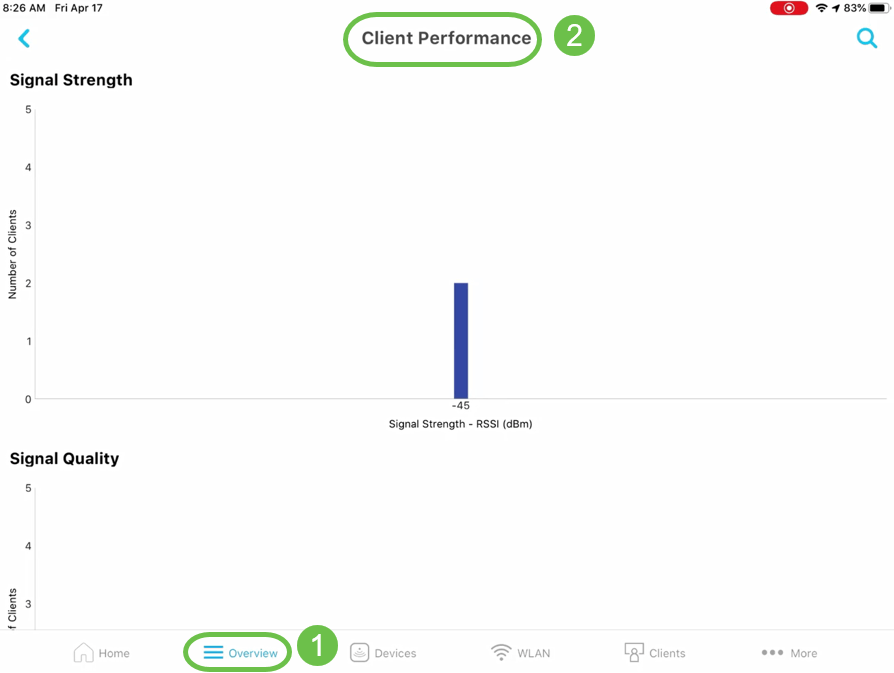
 フィードバック
フィードバック